Kaspersky lab ANTI-VIRUS 7.0 User Manual
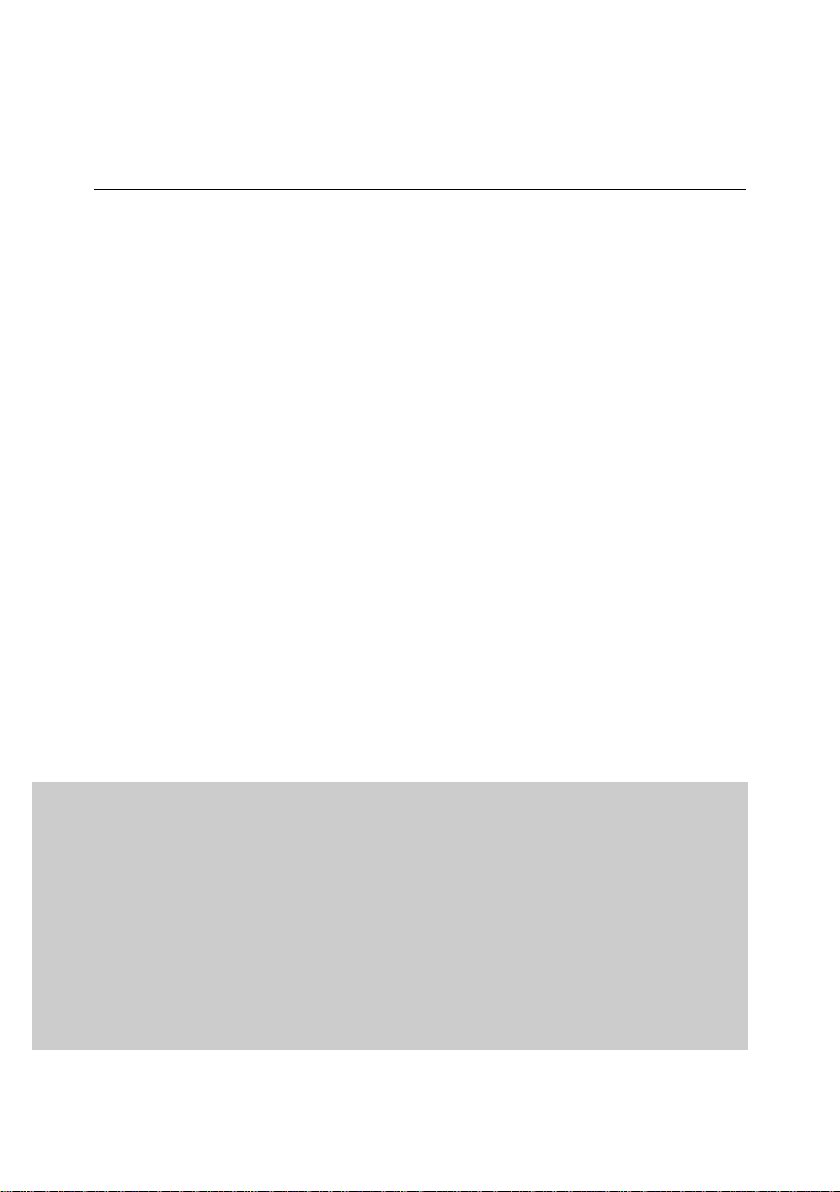
KASPERSKY LAB
Kaspersky® Anti-Virus 7.0
MANUALE
DELL'UTENTE
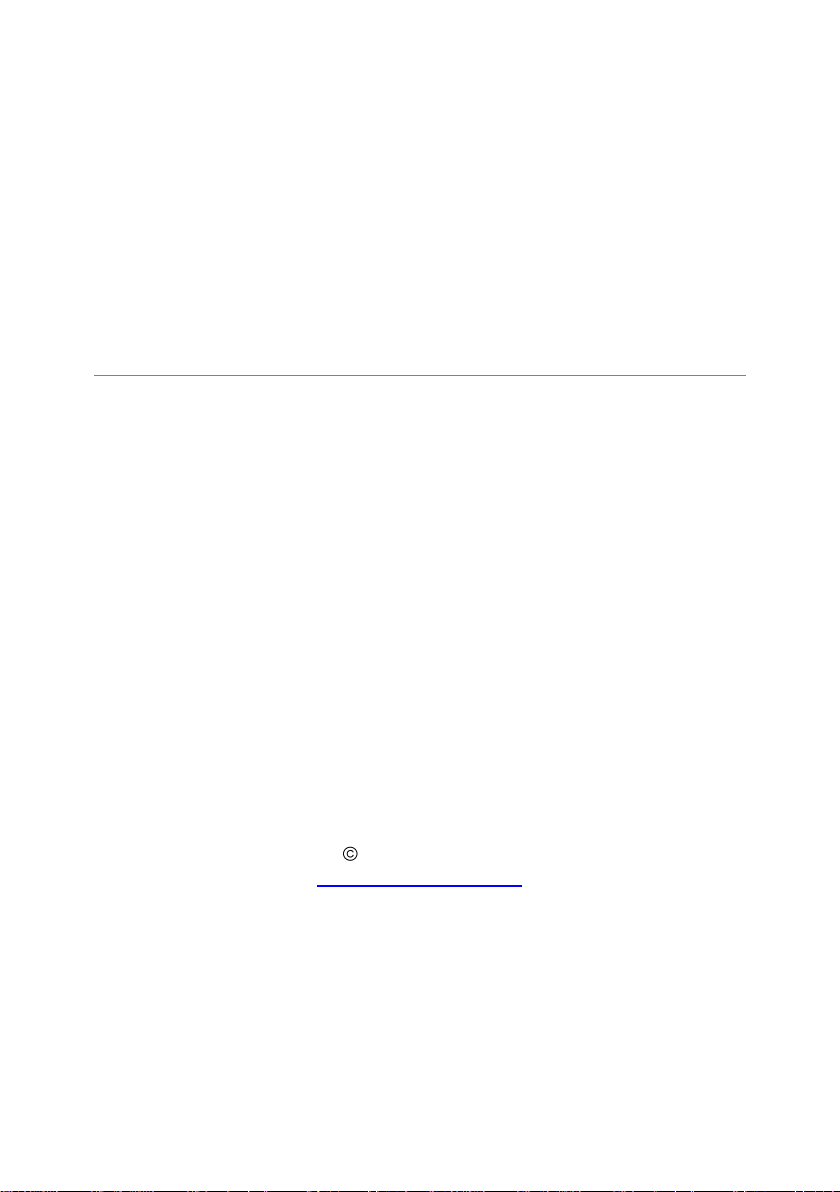
KASPERSKY A N TI-VI R U S 7.0
Manuale dell'utente
Kaspersky Lab
http://www.kaspersky.it
Data di revisione: Febbraio 2008
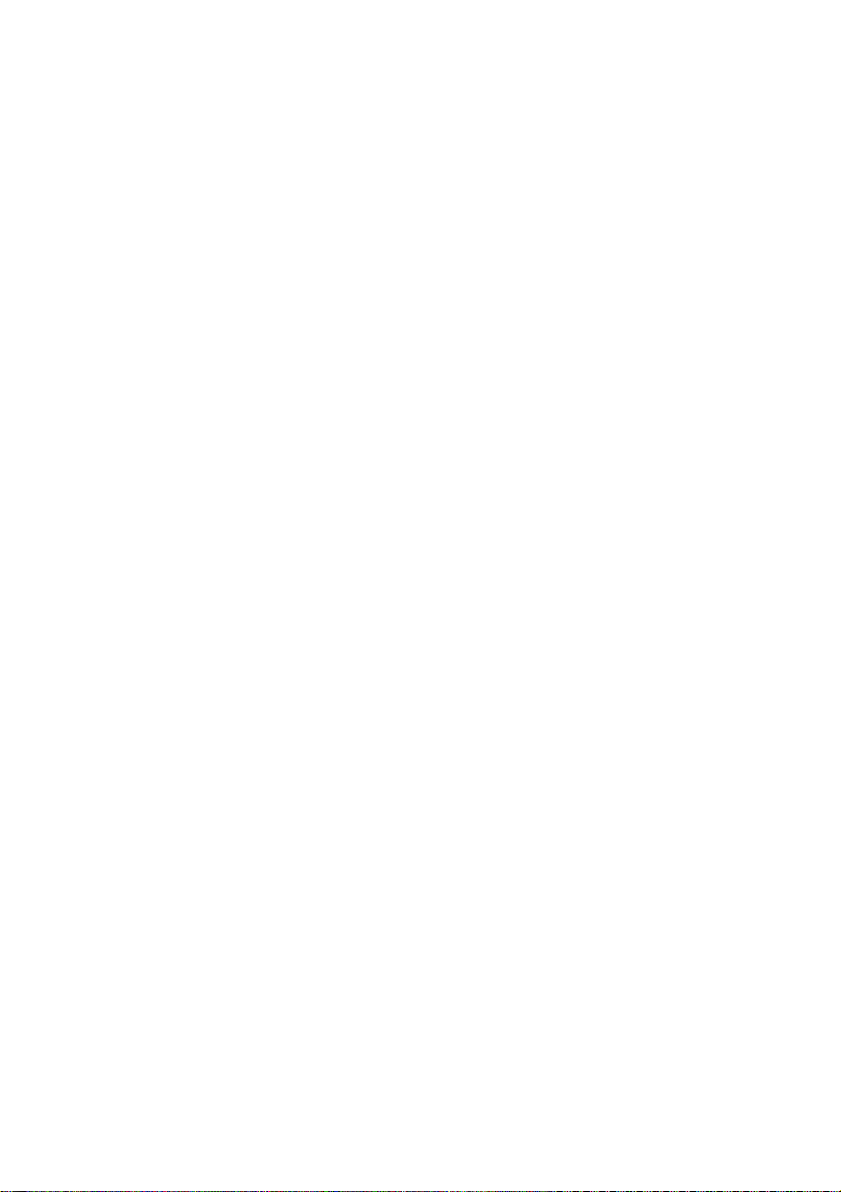
Sommario
CAPITOLO 1. LE MINACCE ALLA SICUREZZA DEL COMPUTER ............................ 9
1.1. Le minacce potenziali ............................................................................................ 9
1.2. La diffusione delle minacce ................................................................................. 10
1.3. Tipi di minacce ..................................................................................................... 12
1.4. Segnali di infezione ............................................................................................. 14
1.5. Come comportarsi se il computer mostra segni di infezione ............................. 16
1.6. Prevenzione delle infezioni ................................................................................. 16
CAPITOLO 2. KASPERSKY ANTI-VIRUS 7.0 ............................................................. 19
2.1. Le nuove funzioni di Kaspersky Anti-Virus 7.0 ................................................... 19
2.2. Gli elementi della protezione di Kaspersky Anti-Virus ........................................ 22
2.2.1. Componenti di protezione in tempo reale .................................................... 22
2.2.2. Attività di scansione antivirus ....................................................................... 23
2.2.3. Aggiornamento ............................................................................................. 24
2.2.4. Strumenti del programma ............................................................................. 24
2.3. Requisiti di sistema hardware e software ........................................................... 26
2.4. Pacchetti software ............................................................................................... 26
2.5. Assistenza per gli utenti registrati........................................................................ 27
CAPITOLO 3. INSTALLAZIONE DI KASPERSKY ANTI-VIRUS 7.0 .......................... 28
3.1. Procedura di installazione utilizzando la procedura guidata .............................. 28
3.2. Installazione mediante procedura guidata .......................................................... 33
3.2.1. Uso di oggetti salvati con la versione 5.0 ..................................................... 33
3.2.2. Attivazione del programma .......................................................................... 34
3.2.2.1. Scelta del metodo di attivazione del programma.................................. 34
3.2.2.2. Inserimento del codice di attivazione .................................................... 35
3.2.2.3. Registrazione dell‟utente ....................................................................... 35
3.2.2.4. Ottenimento del file della chiave............................................................ 36
3.2.2.5. Selezione di un file chiave di licenza ..................................................... 36
3.2.2.6. Completamento dell‟attivazione del programma .................................. 37
3.2.3. Selezione della modalità di sicurezza .......................................................... 37
3.2.4. Configurazione delle impostazioni di aggiornamento.................................. 38
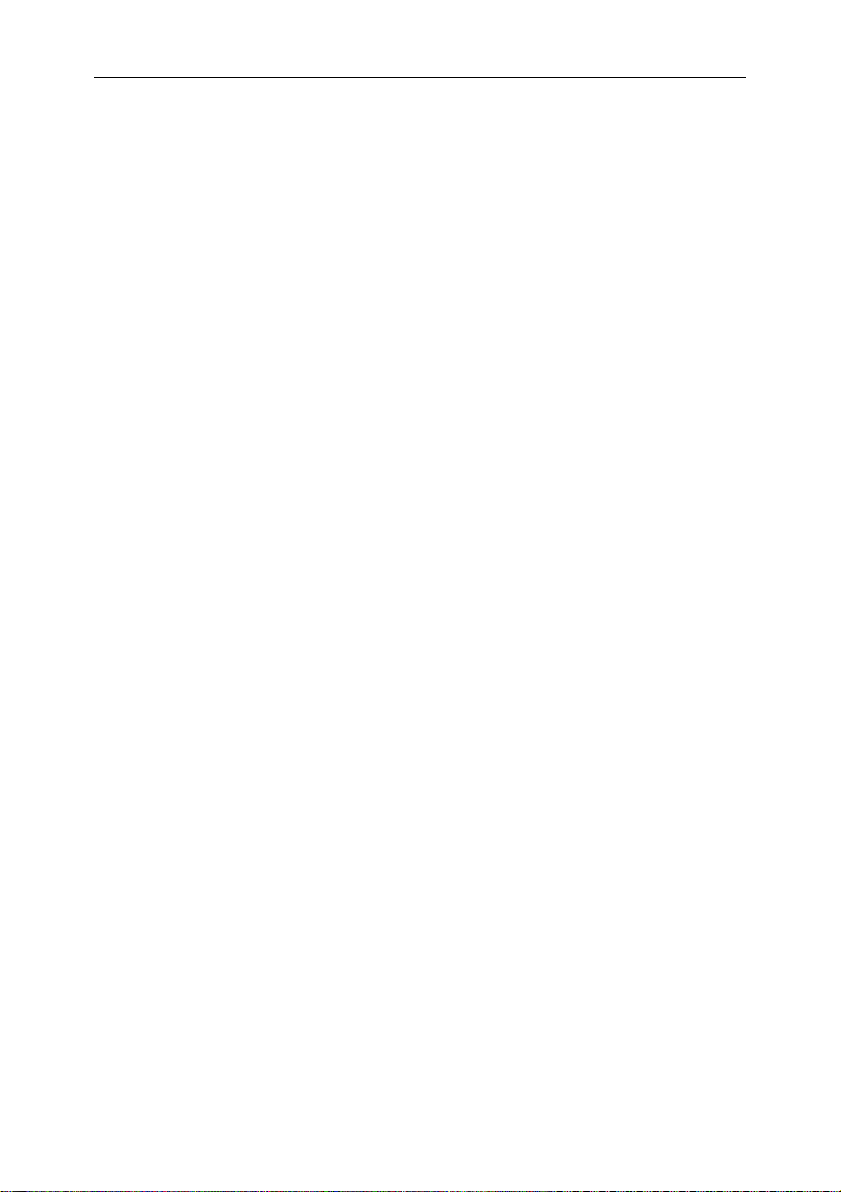
4 Kaspersky Anti-Virus 7.0
3.2.5. Programmazione delle scansioni antivirus .................................................. 38
3.2.6. Restrizioni di accesso al programma ........................................................... 39
3.2.7. Controllo Integrità dell‟Applicazione ............................................................. 40
3.2.8. Completamento della procedura di installazione guidata ........................... 40
3.3. Installazione del programma dal prompt di comando ........................................ 40
CAPITOLO 4. INTERFACCIA DEL PROGRAMMA .................................................... 42
4.1. L'icona nell‟area di notifica della barra delle applicazioni ................................... 42
4.2. Il menu contestuale ............................................................................................. 43
4.3. La finestra principale del programma ................................................................. 45
4.4. Finestra delle impostazioni del programma ........................................................ 49
CAPITOLO 5. GUIDA INTRODUTTIVA ....................................................................... 51
5.1. Come determinare lo stato della protezione del computer ................................ 51
5.2. Verifica dello stato di ciascun componente di protezione .................................. 53
5.3. Come eseguire la scansione antivirus del computer ......................................... 54
5.4. Come eseguire la scansione di aree critiche del computer ............................... 55
5.5. Come eseguire la scansione antivirus di un file, una cartella o un disco .......... 55
5.6. Come aggiornare il programma .......................................................................... 56
5.7. Come comportarsi in caso di protezione non funzionante ................................. 57
CAPITOLO 6. SISTEMA DI GESTIONE DELLA PROTEZIONE ................................ 58
6.1. Interruzione e ripristino della protezione in tempo reale del computer .............. 58
6.1.1. Sospensione della protezione ...................................................................... 59
6.1.2. Interruzione della protezione ........................................................................ 60
6.1.3. Sospensione/interruzione dei componenti della protezione ....................... 61
6.1.4. Ripristino della protezione del computer ...................................................... 62
6.2. Tecnologia avanzata di disinfezione ................................................................... 62
6.3. Funzionamento dell‟applicazione su computer portatili ..................................... 63
6.4. Prestazioni del computer ..................................................................................... 63
6.5. Compatibilità di Kaspersky Anti-Virus con altre applicazioni ............................. 63
6.6. Avvio di attività di scansione antivirus e aggiornamento utilizzando un
diverso account .................................................................................................. 64
6.7. Configurazione di azioni programmate e notifiche ............................................. 65
6.8. Tipi di Malware da monitorare ............................................................................. 67
6.9. Creazione di una zona attendibile ...................................................................... 68
6.9.1. Regole di esclusione .................................................................................... 69
6.9.2. Applicazioni attendibili .................................................................................. 74
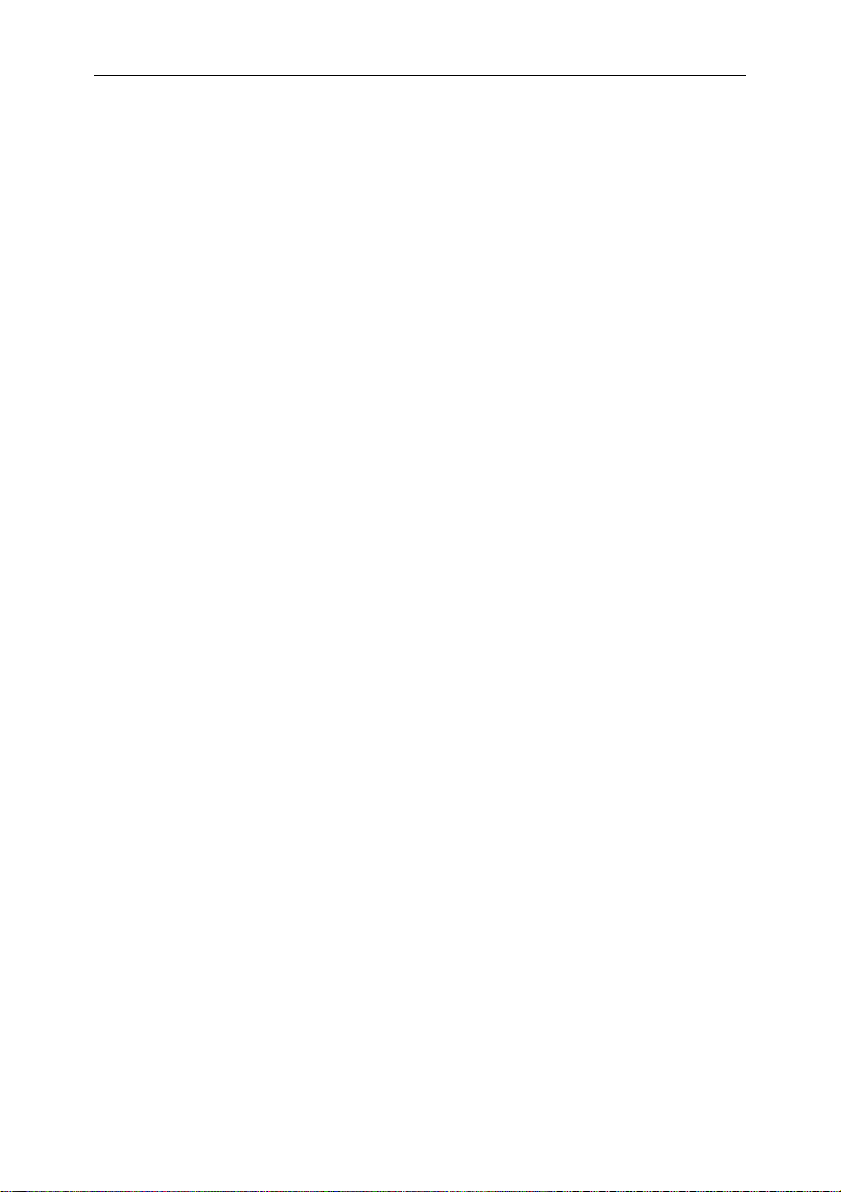
Sommario 5
CAPITOLO 7. FILE ANTI-VIRUS .................................................................................. 78
7.1. Selezione di un livello di protezione dei file ........................................................ 79
7.2. Configurazione di File Anti-Virus ......................................................................... 80
7.2.1. Definizione dei tipi di file da esaminare ........................................................ 81
7.2.2. Definizione dell‟ambito della protezione ....................................................... 83
7.2.3. Configurazione delle impostazioni avanzate ............................................... 85
7.2.4. Utilizzo dell‟analizzatore euristico ................................................................. 88
7.2.5. Ripristino delle impostazioni predefinite di File Anti-Virus ........................... 90
7.2.6. Selezione delle azioni da applicare agli oggetti ........................................... 90
7.3. Riparazione posticipata ....................................................................................... 92
CAPITOLO 8. MAIL ANTI-VIRUS ................................................................................. 94
8.1. Selezione di un livello di sicurezza della posta elettronica ................................. 95
8.2. Configurazione di Mail Anti-Virus ........................................................................ 97
8.2.1. Selezione di un gruppo di messaggi protetto .............................................. 97
8.2.2. Configurazione dell‟elaborazione della posta in Microsoft Office Outlook .. 99
8.2.3. Configurazione delle scansioni di posta in The Bat! .................................. 101
8.2.4. Utilizzo dell‟analisi euristica ........................................................................ 103
8.2.5. Ripristino delle impostazioni predefinite di Mail Anti-Virus ........................ 104
8.2.6. Selezione delle azioni da eseguire sugli oggetti di posta pericolosi ......... 104
CAPITOLO 9. WEB ANTI-VIRUS ............................................................................... 107
9.1. Selezione del livello di protezione web ............................................................. 108
9.2. Configurazione di Web Anti-Virus ..................................................................... 110
9.2.1. Impostazioni generali di scansione ............................................................ 111
9.2.2. Creazione di un elenco di indirizzi attendibili ............................................. 112
9.2.3. Utilizzo dell‟analizzatore euristico ............................................................... 113
9.2.4. Ripristino delle impostazioni predefinite di Web Anti-Virus ....................... 114
9.2.5. Selezione delle azioni da compiere in caso di oggetti pericolosi .............. 115
CAPITOLO 10. DIFESA PROATTIVA ........................................................................ 117
10.1. Regole di monitoraggio della attività ............................................................... 121
10.2. Controllo dell‟integrità delle applicazioni ......................................................... 124
10.2.1. Configurazione delle regole di controllo dell‟integrità della applicazione 126
10.2.2. Creazione di un elenco di componenti comuni ....................................... 128
10.3. Controllo del registro ....................................................................................... 129
10.3.1. Selezione delle chiavi di registro per creare una regola ......................... 131
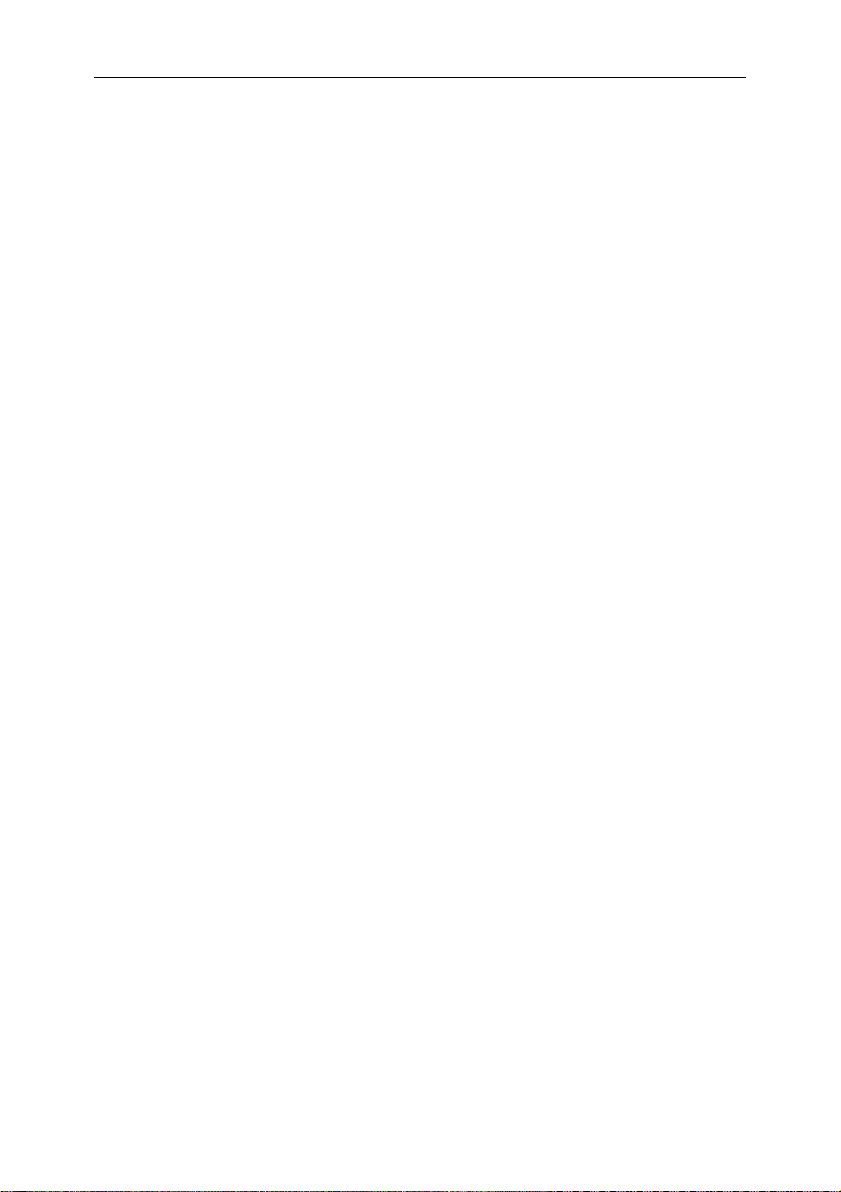
6 Kaspersky Anti-Virus 7.0
10.3.2. Creazione di una regola per il Controllo del registro ............................... 132
CAPITOLO 11. LA SCANSIONE ANTIVIRUS DEL COMPUTER ............................ 135
11.1. Gestione delle attività di scansione antivirus .................................................. 136
11.2. Creazione di un elenco di oggetti su cui eseguire una scansione ................. 137
11.3. Creazione di attività di scansione antivirus ..................................................... 138
11.4. Configurazione delle attività di scansione antivirus ........................................ 139
11.4.1. Selezione del livello di protezione ............................................................ 140
11.4.2. Definizione del tipo di oggetti da sottoporre a scansione ........................ 141
11.4.3. Impostazioni di scansione anti-virus avanzate ........................................ 145
11.4.4. Scansione Rootkit ..................................................................................... 146
11.4.5. Utilizzo dell‟analizzatore euristico ............................................................. 147
11.4.6. Ripristino delle impostazioni di scansione predefinite ............................. 148
11.4.7. Selezione delle azioni da applicare agli oggetti ....................................... 148
11.4.8. Configurazione di impostazioni di scansione globali per tutte le attività . 150
CAPITOLO 12. TEST DELLE CARATTERISTICHE DI KASPERSKY ANTI-
VIRUS ....................................................................................................................... 152
12.1. Il test virus EICAR e le sue variazioni ............................................................. 152
12.2. Testing di File Anti-Virus ................................................................................. 154
12.3. Test della scansione anti-virus ........................................................................ 155
CAPITOLO 13. AGGIORNAMENTI DEL PROGRAMMA ......................................... 157
13.1. Avvio della procedura di aggiornamento ........................................................ 158
13.2. Ritorno all‟aggiornamento precedente............................................................ 159
13.3. Configurazione delle impostazioni di aggiornamento .................................... 160
13.3.1. Selezione di un‟origine per l‟aggiornamento ............................................ 160
13.3.2. Selezione di un metodo di aggiornamento e cosa aggiornare ............... 163
13.3.3. Distribuzione aggiornamenti ..................................................................... 164
13.3.4. Azioni post-aggiornamento ...................................................................... 166
CAPITOLO 14. GESTIONE DELLE CHIAVI .............................................................. 167
CAPITOLO 15. OPZIONI AVANZATE ........................................................................ 169
15.1. Quarantena per gli oggetti potenzialmente infetti ........................................... 170
15.1.1. Azioni da eseguire sugli oggetti in Quarantena ....................................... 171
15.1.2. Configurazione della Quarantena ............................................................ 173
15.2. Copie di Backup di oggetti pericolosi .............................................................. 174
15.2.1. Azioni da eseguire sulle copie di backup ................................................. 174
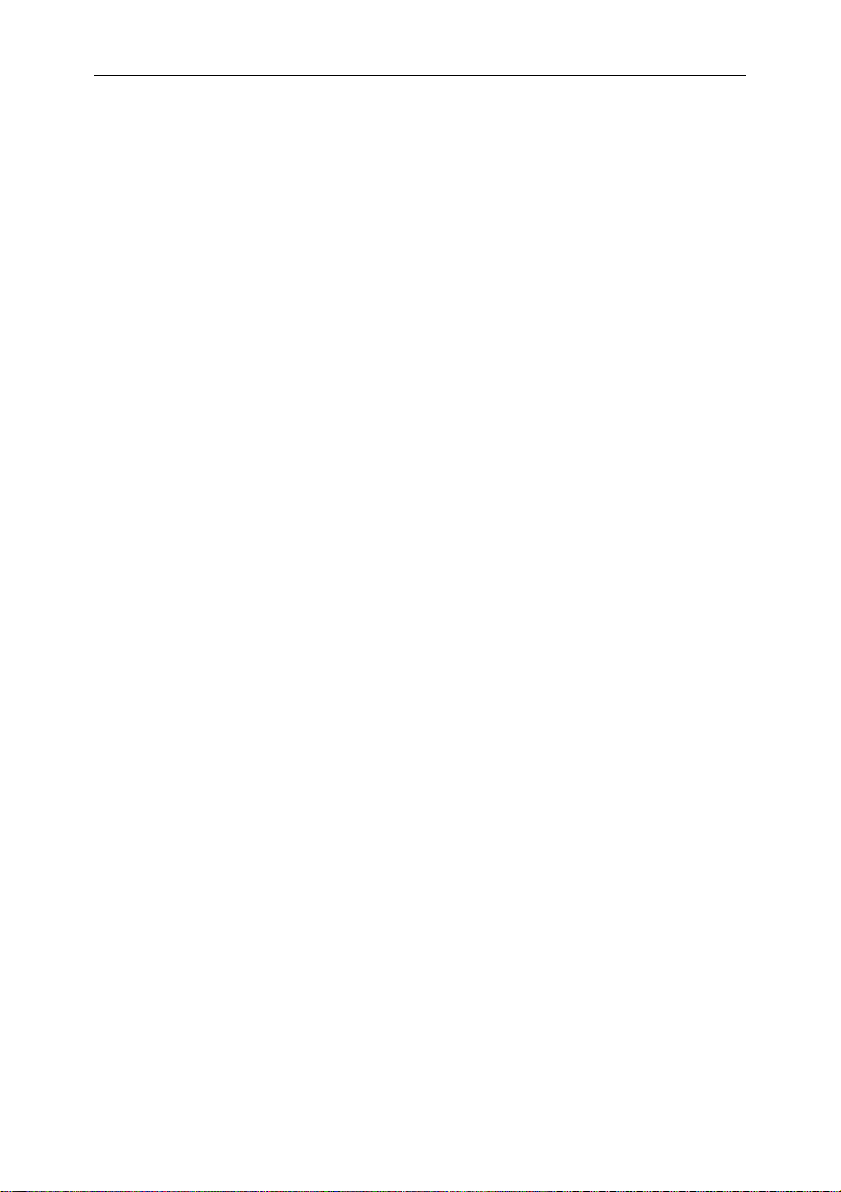
Sommario 7
15.2.2. Configurazione delle impostazioni del Backup ........................................ 176
15.3. Rapporti ........................................................................................................... 176
15.3.1. Configurazione delle impostazioni dei report ........................................... 179
15.3.2. La scheda Rilevato ................................................................................... 180
15.3.3. La scheda Eventi ...................................................................................... 181
15.3.4. La scheda Statistiche ............................................................................... 182
15.3.5. La scheda Impostazioni............................................................................ 182
15.3.6. La scheda Registro ................................................................................... 184
15.4. Disco di emergenza ........................................................................................ 184
15.4.1. Creazione di un disco di emergenza ....................................................... 185
15.4.2. Uso del disco di emergenza ..................................................................... 187
15.5. Creazione di un elenco delle porte monitorate ............................................... 188
15.6. Scansione delle connessioni crittografate ...................................................... 190
15.7. Configurazione del Server Proxy .................................................................... 192
15.8. Configurazione dell‟interfaccia di Kaspersky Anti-Virus ................................. 194
15.9. Uso delle opzioni avanzate ............................................................................. 196
15.9.1. Notifiche eventi di Kaspersky Anti-Virus .................................................. 197
15.9.1.1. Tipi di eventi e metodo di consegna della notifica ............................ 198
15.9.1.2. Configurazione delle notifiche via e-mail........................................... 199
15.9.1.3. Configurazione delle impostazioni del registro eventi ...................... 201
15.9.2. Auto-Difesa e limitazioni d‟accesso ......................................................... 201
15.9.3. Importazione ed esportazione delle impostazioni di Kaspersky Anti-
Virus............................................................................................................. 203
15.9.4. Ripristino delle impostazioni predefinite ................................................... 204
15.10. Supporto Tecnico .......................................................................................... 205
15.11. Chiusura dell‟applicazione ............................................................................ 206
CAPITOLO 16. USO DEL PROGRAMMA DALLA RIGA DI COMANDO................. 208
16.1. Attivazione dell‟applicazione ........................................................................... 210
16.2. Gestione di componenti del programma e attività .......................................... 210
16.3. Scansioni antivirus ........................................................................................... 213
16.4. Aggiornamenti del programma ....................................................................... 218
16.5. Impostazioni di ritorno (rollback) ..................................................................... 219
16.6. Esportazione delle impostazioni ..................................................................... 219
16.7. Importazione delle impostazioni...................................................................... 220
16.8. Avvio del programma ...................................................................................... 221
16.9. Arresto del programma ................................................................................... 221
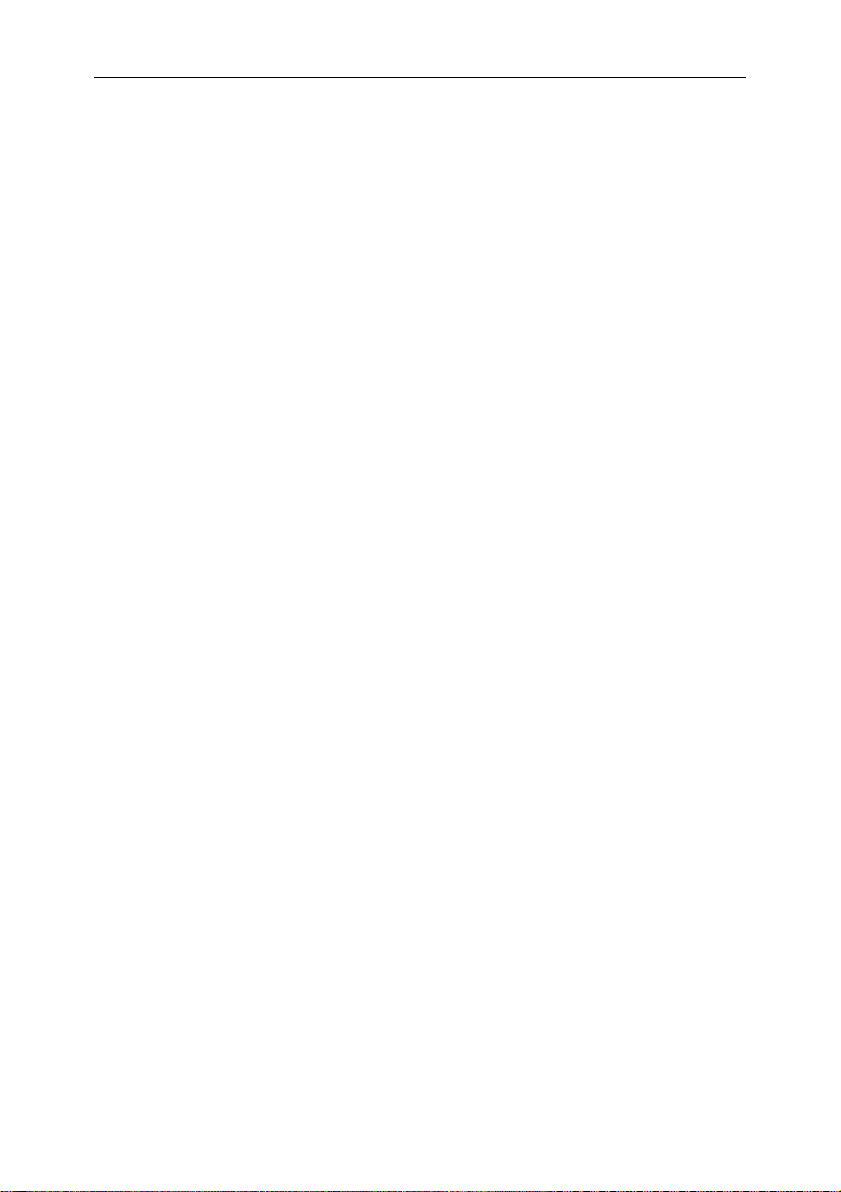
8 Kaspersky Anti-Virus 7.0
16.10. Creazione di un file di tracciato ..................................................................... 221
16.11. Visualizzazione della Guida .......................................................................... 222
16.12. Codici di ritorno dall‟interfaccia della riga di comando ................................. 222
CAPITOLO 17. MODIFICA, RIPARAZIONE E DISINSTALLAZIONE DEL
PROGRAMMA ......................................................................................................... 224
17.1. Modifica, riparazione e rimozione del programma usando la procedura
guidata di nstallazione ..................................................................................... 224
17.2. Disinstallazione del programma dalla riga di comando ................................. 226
CAPITOLO 18. DOMANDE FREQUENTI .................................................................. 227
APPENDICE A. RIFERIMENTI ................................................................................... 229
A.1. Elenco dei file esaminati in base all‟estensione ............................................... 229
A.2. Maschere di esclusione file valide .................................................................... 231
A.3. Maschere di esclusione valide per la classificazione dell‟Enciclopedia dei
Virus.................................................................................................................. 232
APPENDICE B. KASPERSKY LAB ............................................................................ 233
B.1. Altri prodotti Kaspersky Lab .............................................................................. 234
B.2. Per contattarci ................................................................................................... 243
APPENDICE C. CONTRATTO DI LICENZA .............................................................. 244
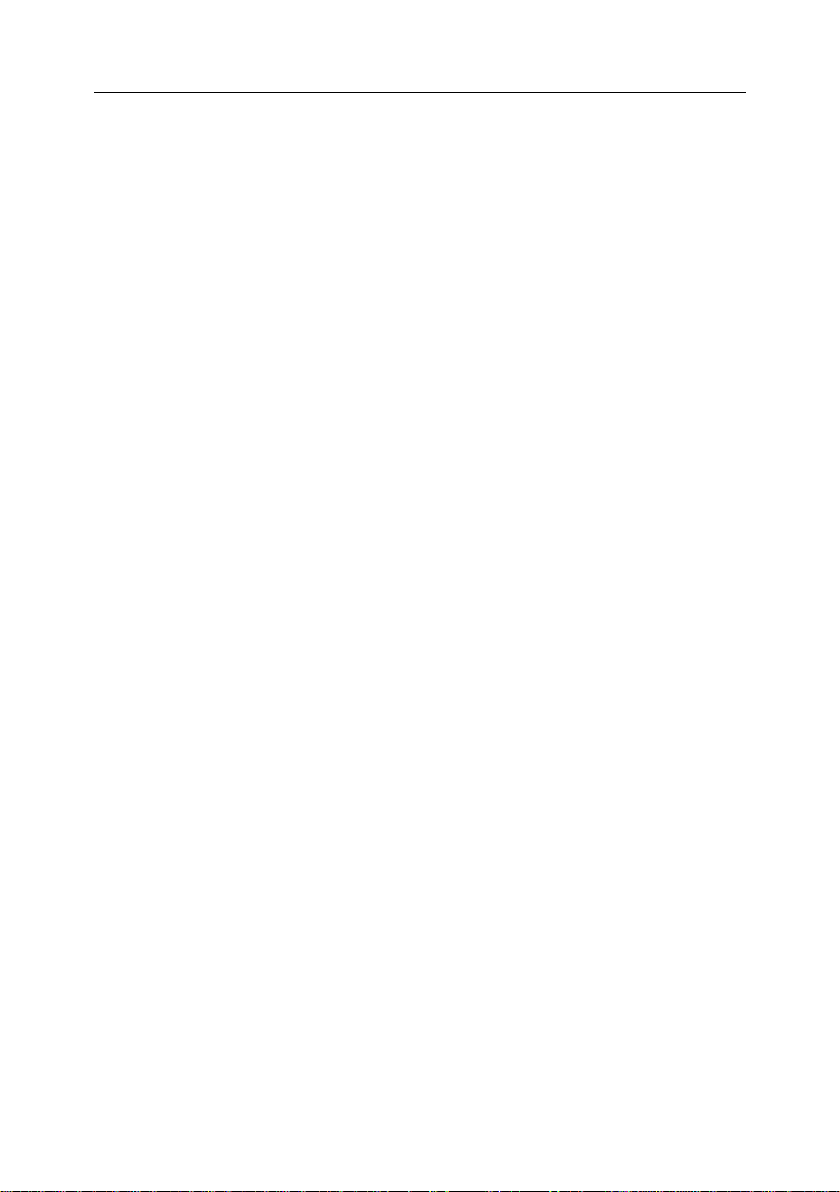
CAPITOLO 1. LE MINACCE ALLA
SICUREZZA DEL
COMPUTER
Poiché la tecnologia informatica si è sviluppata rapidamente penetrando in ogni
aspetto dell'esistenza umana, la quantità di azioni illecite volte a minare la
sicurezza delle informazioni si è moltiplicata.
I criminali informatici hanno mostrato un profondo interesse nelle attività di
strutture governative e imprese commerciali. Essi cercano di impadronirsi di e
diffondere informazioni riservate, danneggiando la reputazione di imprese,
interrompendo la continuità di attività commerciali e, di conseguenza, violando le
risorse informative di organizzazioni. Questi atti possono recare gravi danni a
beni materiali e immateriali.
Ma non sono solo le grandi aziende a correre rischi. Anche gli utenti privati
possono cadere vittima degli attacchi informatici. Servendosi di vari strumenti, i
criminali accedono ai dati personali (numero di conto corrente e carta di credito,
password, ecc.), provocano anomalie di funzionamento del sistema o ottengono
l‟accesso completo a computer altrui. Quei computer possono quindi essere
utilizzati come elementi di una rete “zombie”, cioè una rete di computer infetti
usati dagli hacker per attaccare server, inviare spam, impadronirsi di informazioni
riservate e diffondere nuovi virus e trojan.
Oggigiorno chiunque riconosce il valore dell‟informazione ed è consapevole della
necessità di proteggere i dati. Al tempo stesso l‟informazione deve essere
facilmente accessibile a determinati gruppi di utenti (per esempio dipendenti,
clienti e partner di un‟impresa). Ecco perché è necessario realizzare un vasto
sistema di protezione dei dati. Questo sistema deve tenere conto di tutte le
possibili minacce, siano esse umane, prodotte dall‟uomo o conseguenze di
catastrofi naturali, e applicare una serie completa di misure protettive a livello
fisico, amministrativo e di software.
1.1. Le minacce potenziali
Singole persone, gruppi di persone o perfino fenomeni non correlati ad attività
umane rappresentano potenziali minacce per la sicurezza dei dati. Le minacce
potenziali possono essere suddivise in tre categorie:
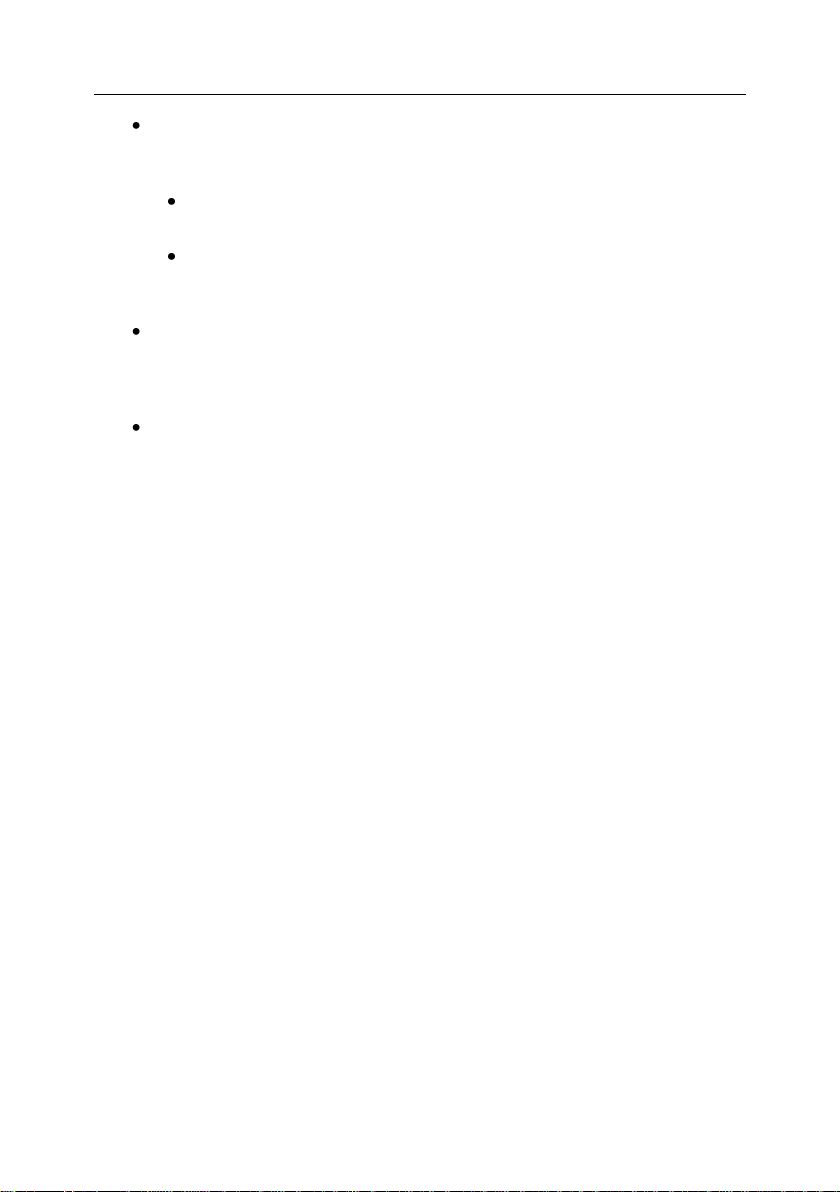
10 Kaspersky Anti-Virus 7.0
Fattore umano. Questo gruppo riguarda le azioni di persone
autorizzate o non autorizzate ad accedere ai dati. Le minacce di questo
gruppo possono essere:
Esterne: criminali informatici, hacker, truffe via internet, partner
sleali e strutture criminali.
Interne: azioni del personale di un‟azienda e degli utenti di PC ad
uso domestico. Le azioni di questo gruppo possono essere
deliberate o accidentali.
Fattore tecnologico. Questo gruppo si riferisce a problemi tecnici:
apparecchiature obsolete o software e hardware di scarsa qualità
utilizzati per l‟elaborazione delle informazioni. Questi fattori determinano
il malfunzionamento delle apparecchiature e frequenti perdite di dati.
Fattore naturale. Questo gruppo include qualsiasi evento naturale o
altri eventi non dipendenti dall‟attività dell‟uomo.
Un sistema di protezione dati efficiente deve tener conto di tutti questi fattori.
Questo manuale dell‟utente si riferisce esclusivamente a quelli di competenza
diretta di Kaspersky Lab: le minacce esterne derivanti da attività umana.
1.2. La diffusione delle minacce
Man mano che la moderna tecnologia informatica e gli strumenti di
comunicazione si evolvono, gli hacker possono contare su un numero crescente
di opportunità per diffondere le loro minacce. Osserviamole più da vicino:
Internet
La rete Internet è unica in quanto non appartiene a nessuno e non è
delimitata da confini geografici. Essa ha contribuito in molti modi allo
sviluppo di innumerevoli risorse di rete e allo scambio di informazioni. Oggi
tutti possono accedere ai dati disponibili su Internet o creare la propria
pagina web.
Tuttavia proprio queste caratteristiche della rete offrono agli hacker la
possibilità di commettere crimini via Internet, spesso senza essere
individuati e puniti.
Gli hacker infettano i siti Internet con virus e altri programmi maligni
facendoli passare come utili applicazioni gratuite (freeware). Inoltre gli script
eseguiti automaticamente all‟apertura di una pagina web sono in grado di
eseguire azioni pericolose sul computer, fra cui la modifica del registro di
sistema, il furto di dati personali e l‟installazione di software nocivi.
Grazie alle tecnologie di rete, gli hacker possono attaccare PC e server
aziendali remoti. Questi attacchi possono provocare il malfunzionamento di
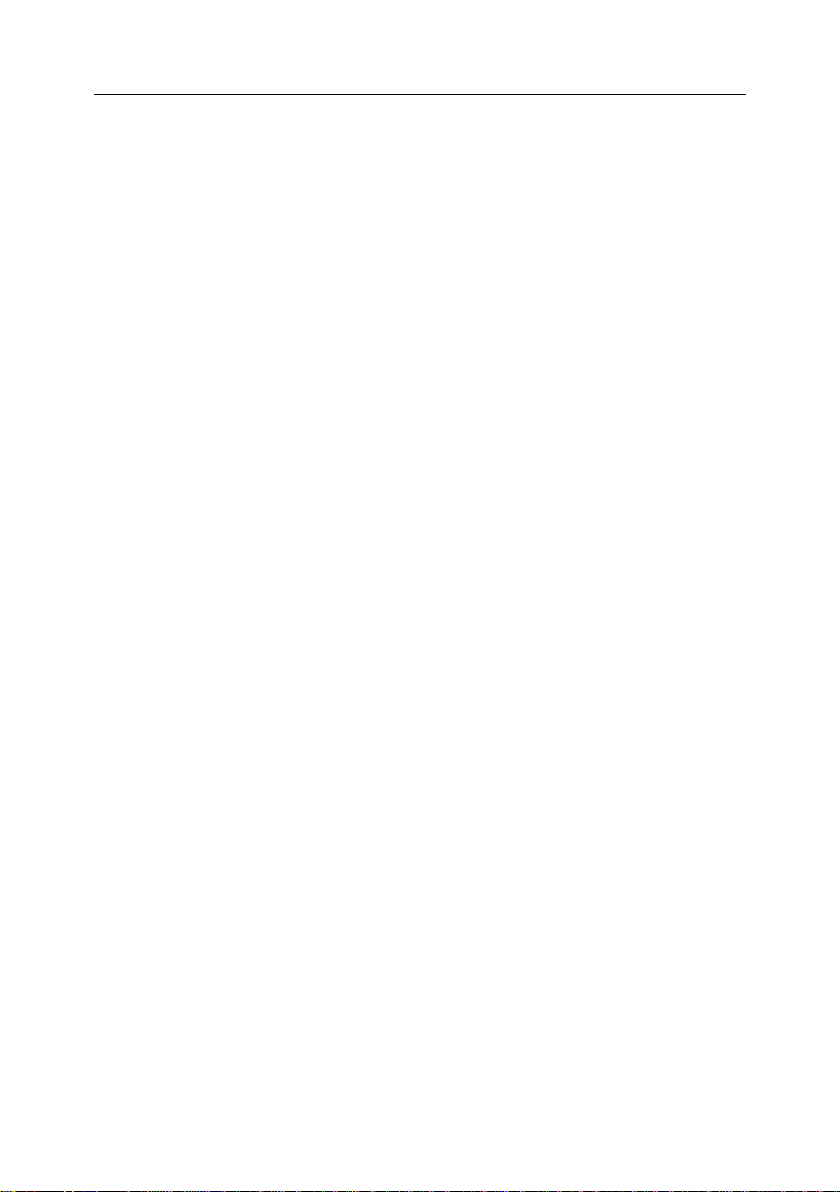
Le minacce alla sicurezza del computer 11
parte del sistema o fornire agli hacker l‟accesso completo al sistema stesso
e alle informazioni in esso memorizzate. Il sistema può essere utilizzato
anche come elemento di una rete “zombie”.
Fin da quando è stato reso possibile l‟uso delle carte di credito e di moneta
elettronica su Internet per acquisti su negozi online, aste e pagine web di
istituti di credito, le truffe online sono diventate uno dei crimini maggiormente
diffusi.
Intranet
Intranet è una rete interna progettata specificamente per gestire le
informazioni nell‟ambito di un‟azienda o di una rete domestica. Si tratta di
uno spazio unificato per a cui tutti i computer della rete possono accedere
per memorizzare, scambiare e consultare dati. Ciò significa che se un
computer di tale rete è infetto, anche tutti gli altri corrono un grave rischio di
infezione. Al fine di evitare una tale situazione, sia il perimetro della rete sia
ogni singolo computer devono essere protetti.
E-mail
Poiché quasi tutti i computer hanno un client di posta elettronica installato e i
programmi nocivi sfruttano i contenuti delle rubriche elettroniche, la
diffusione di programmi nocivi può contare su condizioni ottimali. È possibile
che l‟utente di un computer infetto, ignaro di quanto sta avvenendo, invii e-
mail infette ad amici e colleghi che, a loro volta, diffondono l‟infezione. È
molto comune che documenti infetti non individuati vengano inviati
trasmettendo informazioni relative a grandi aziende. Quando ciò avviene,
sono molti gli utenti che vengono infettati. Può trattarsi di centinaia o migliaia
di persone che, a loro volta, inviano i file infetti a decine di migliaia di utenti.
Oltre alla minaccia dei programmi nocivi esiste quella della posta
indesiderata, o spam. Sebbene questa non rappresenti una minaccia diretta
per il computer, lo spam incrementa il carico sui server di posta, consuma
larghezza di banda, riempie caselle elettroniche e determina la perdita di ore
lavorative, provocando danni finanziari.
Gli hacker, inoltre, hanno iniziato a fare uso di programmi di mass mailing e
di tecniche di social engineering per convincere gli utenti ad aprire messaggi
e-mail o a fare clic su un determinato sito web. Le funzionalità di filtraggio
antispam, di conseguenza, oltre a contrastare la posta spazzatura e i nuovi
tipi di scansione online come il phishing, contribuiscono ad ostacolare la
diffusione dei programmi nocivi.
Supporti di archiviazione esterni
I supporti esterni (floppy, CD-ROM e flash drive USB) sono molto usati per
l‟archiviazione e la trasmissione di informazioni.
All‟apertura di un file contenente un codice maligno da un supporto di
archiviazione esterno, è possibile che i file conservati nel computer si
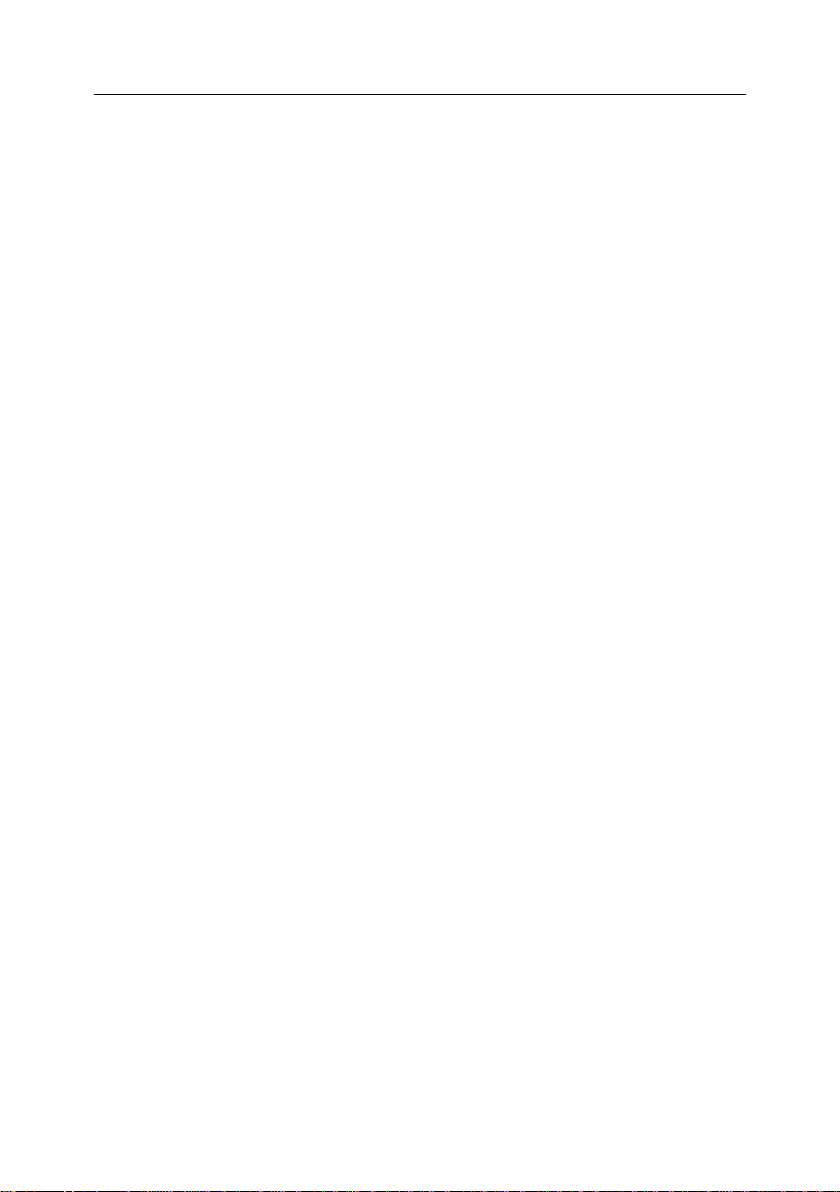
12 Kaspersky Anti-Virus 7.0
infettino diffondendo il virus a tutte le altre unità del computer o agli altri
computer della rete.
1.3. Tipi di minacce
Oggigiorno esistono numerosi tipi di minaccia che potrebbero pregiudicare il
funzionamento di un computer. Questa sezione esamina le minacce bloccate da
Kaspersky Anti-Virus.
Worm
Questa categoria di programmi nocivi si diffonde sfruttando in gran parte le
vulnerabilità del sistema. Essi devono il loro nome alla capacità di
"strisciare" come i vermi da un computer all'altro attraverso reti, posta
elettronica e altri canali di informazione. Questa caratteristica consente ai
worm di diffondersi con una velocità piuttosto elevata.
I worm penetrano all‟interno di un computer, calcolano gli indirizzi di rete di
altri computer e inviano loro una quantità di repliche di se stessi. Oltre agli
indirizzi di rete, i worm utilizzano spesso i dati contenuti nelle rubriche dei
client di posta elettronica. Alcuni di questi programmi maligni creano di
quando in quando dei file di lavoro sui dischi di sistema, ma riescono a
funzionare senza alcuna risorsa ad eccezione della RAM.
Virus
Programmi che infettano altri programmi aggiungendovi il proprio codice al
fine di ottenere il controllo non appena un file infetto viene eseguito. Questa
semplice definizione spiega il principio alla base della diffusione di un virus:
l‟infezione.
Trojan
Programmi che eseguono azioni non autorizzate, per esempio la
cancellazione di dati sui drive provocando il blocco del sistema, il furto di
informazioni confidenziali, ecc. Questa categoria di programmi nocivi non
può essere definita virus nel senso tradizionale del termine in quanto non
infetta altri computer o dati. I trojan non sono in grado di penetrare
autonomamente in un computer ma vengono diffusi dagli hacker che li fanno
passare per software regolare. I danni provocati dai trojan possono essere
notevolmente superiori a quelli dei virus tradizionali.
Di recente, la categoria di programmi nocivi maggiormente diffusa è stata quella
dei worm, seguita da virus e trojan. Alcuni programmi nocivi combinano le
caratteristiche di due o addirittura tre di queste categorie.
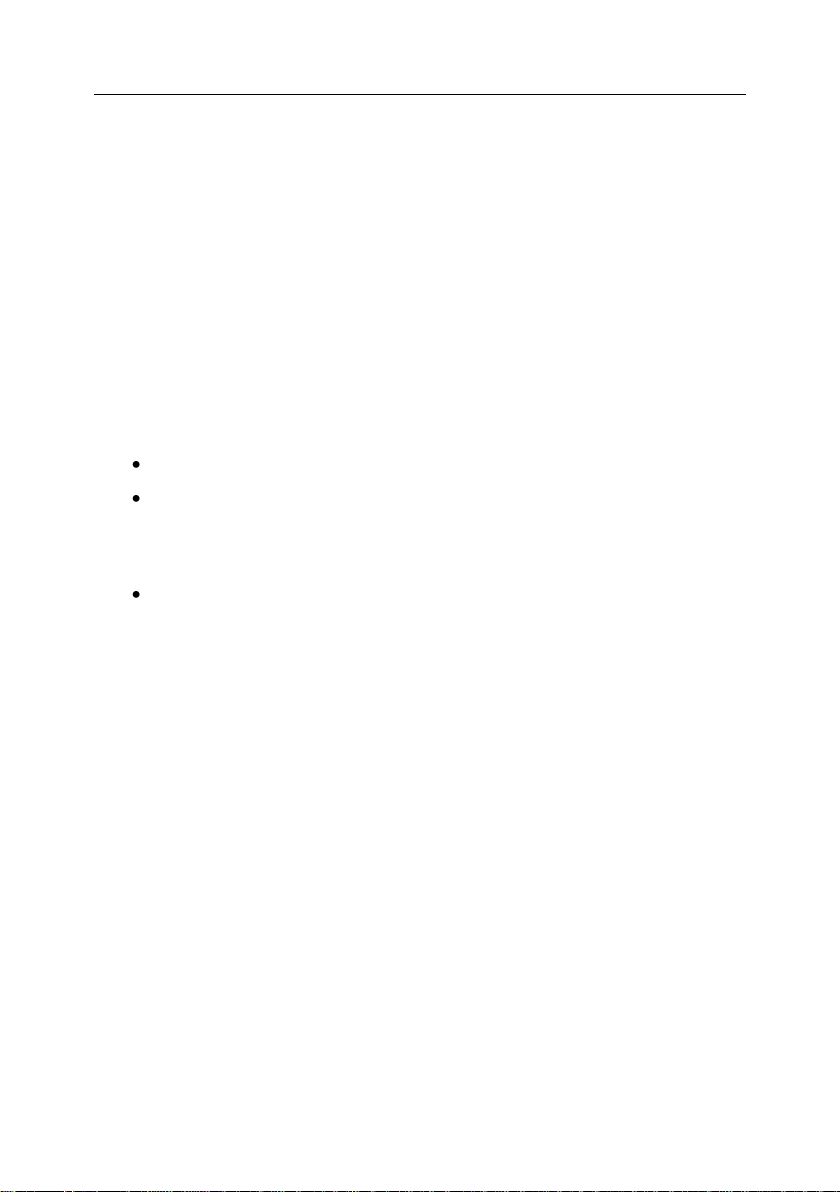
Le minacce alla sicurezza del computer 13
Adware
Codice di programma incluso nel software, all‟insaputa dell‟utente,
progettato per visualizzare messaggi pubblicitari. L‟adware è solitamente
incorporato nel software a distribuzione gratuita e il messaggio è situato
nell‟interfaccia del programma. Questi programmi spesso raccolgono anche
dati personali relativi all‟utente e li inviano allo sviluppatore, modificano le
impostazioni del browser (pagina iniziale e pagine di ricerca, livello di
protezione, ecc.) e creano un traffico che l‟utente non è in grado di
controllare. Tutto ciò può provocare la violazione delle regole di sicurezza e,
in ultima analisi, perdite finanziarie.
Spyware
Software che raccoglie informazioni su un utente o azienda a loro insaputa.
Talvolta esso si installa in un computer senza che l‟utente se ne accorga. In
generale gli obiettivi dello spyware sono:
Ricostruire le azioni dell‟utente su un computer;
Raccogliere informazioni sui contenuti del disco fisso; in tal caso, ciò
comporta quasi sempre la scansione di numerose directory e del
registro di sistema al fine di compilare un elenco dei software installati
sul computer;
Raccogliere informazioni sulla qualità della connessione, larghezza di
banda, velocità del modem, ecc.
Riskware
Software potenzialmente rischioso che non svolge una funzione nociva vera
e propria ma che può essere utilizzato dagli hacker come componente
ausiliario di un codice maligno in quanto contiene errori e vulnerabilità.
Questi programmi includono, per esempio, alcune utilità di amministrazione
remota, commutatori di tastiera, client IRC, server FTP e utilità multifunzione
per interrompere processi o per nasconderne il funzionamento.
Esiste un altro tipo di programma nocivo trasmesso con adware, spyware e
riskware: sono quei programmi che penetrano nel web browser e ridirigono il
traffico. Chiunque abbia avuto l‟esperienza di aprire un sito web credendo di
caricarne uno diverso, quasi certamente ha incontrato uno di questi programmi.
Joke
Software che non reca alcun danno diretto ma visualizza messaggi secondo
i quali il danno è già stato provocato o lo sarà in circostanze particolari.
Questi programmi spesso comunicano all‟utente la presenza di rischi
inesistenti, per esempio sulla formattazione del disco fisso (anche se non ha
luogo alcuna formattazione) o l‟individuazione di virus in file non infetti.
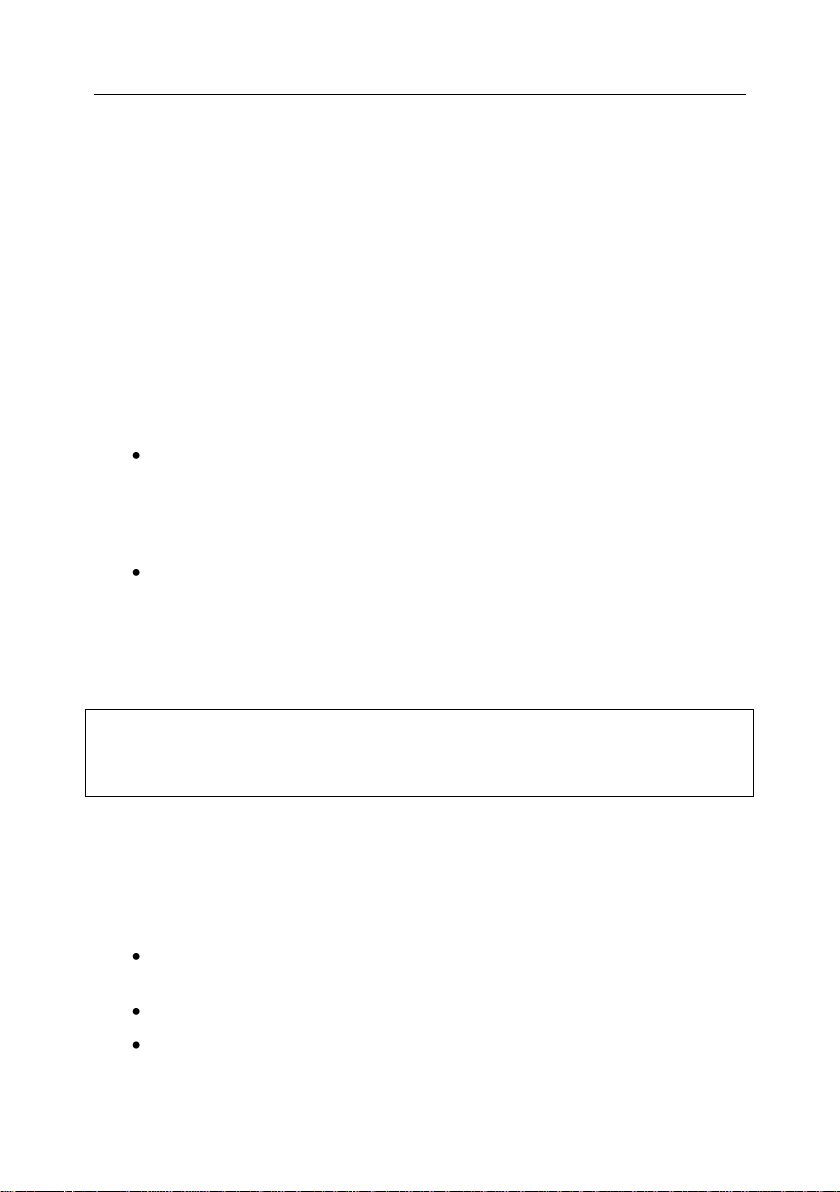
14 Kaspersky Anti-Virus 7.0
Attenzione!
In seguito useremo il termine “virus” riferendosi sia a programmi maligni sia
pericolosi. Solo se necessario verrà enfatizzato il grado di malignità.
Rootkit
Utilità che celano attività nocive. Essi nascondono programmi nocivi che
impediscono agli antivirus di individuarli. I rootkit modificano il sistema
operativo del computer e ne alterano le funzioni di base per nascondere la
propria esistenza e le azioni intraprese dagli hacker sul computer infetto.
Altri programmi pericolosi
Programmi creati per lanciare attacchi DoS su server remoti e penetrare in
altri computer, e programmi che fanno parte dell‟ambiente di sviluppo dei
programmi nocivi. Essi includono hack tool, virus builder, scanner di
vulnerabilità, programmi di individuazione di password, e altri tipi di
programma per penetrare in un sistema o utilizzare risorse di rete.
Kaspersky Anti-Virus utilizza due metodi per riconoscere e bloccare questi tipi di
minacce:
Reattivo: usa un aggiornamento continuo dai database applicativi per
riconoscere oggetti pericolosi. Questo metodo richiede almeno una
istanza di infezione perché il nome dell‟infezione possa essere aggiunto
ai database che elencano le minacce ed essere distribuiti con gli
aggiornamenti.
Proattivo – contrariamente al metodo reattivo questo metodo non
analizza il codice degli oggetti ma piuttosto il loro comportamento nel
sistema. Il suo scopo è quello di individuare minacce non ancora
ufficialmente riconosciute.
Utilizzando entrambi i metodi Kaspersky assicura una adeguata protezione al
vostro computer nei confronti di manacce note e nuove.
1.4. Segnali di infezione
Vi sono numerosi segnali che indicano la presenza di un virus all‟interno del
computer. Di solito il computer si comporta in maniera strana, in particolare:
Il video visualizza messaggi o immagini impreviste, oppure il computer
emette suoni anomali;
Il lettore CD/DVD-ROM si apre e si chiude inaspettatamente;
Il computer apre arbitrariamente un programma non richiesto
dall‟utente;
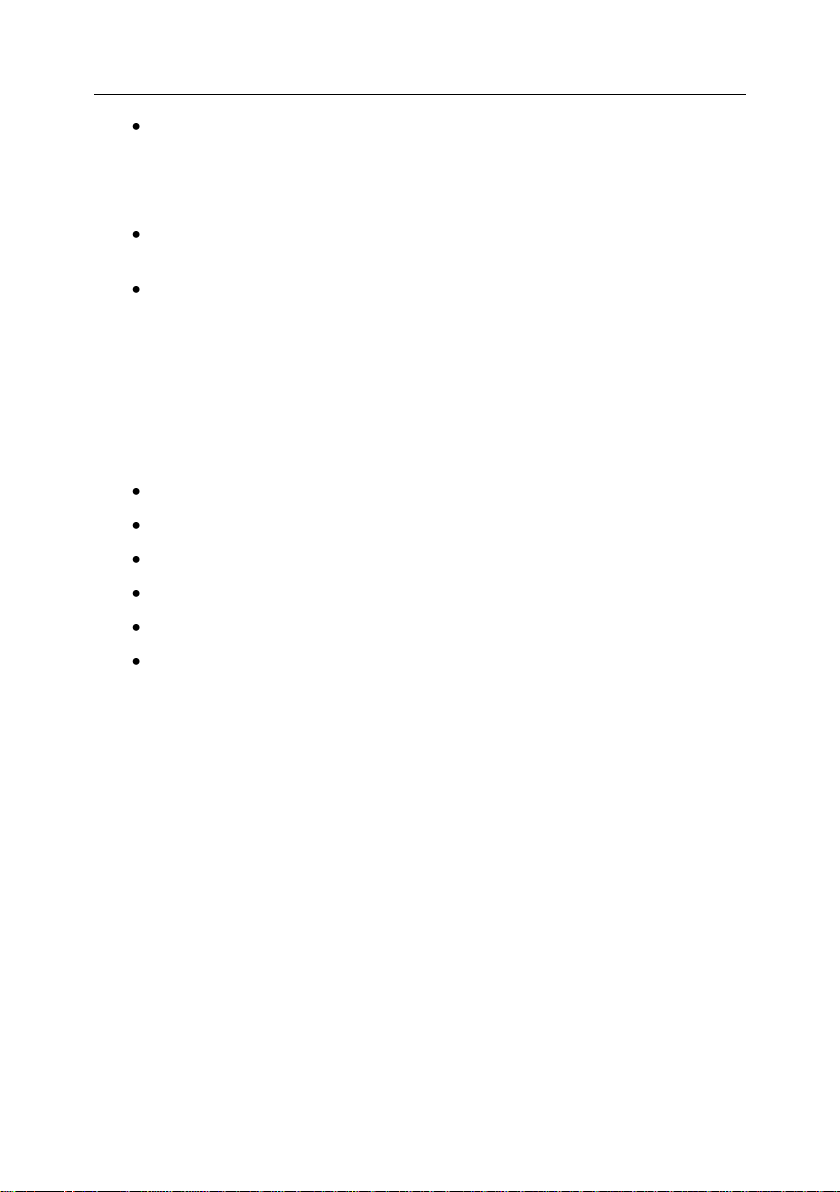
Le minacce alla sicurezza del computer 15
Il video visualizza messaggi pop up che informano che un determinato
programma nel computer sta cercando di accedere a Internet, anche se
tale azione non è stata richiesta dall‟utente.
Sono note anche alcune tipiche caratteristiche di infezione via e-mail:
Amici e parenti sostengono di aver ricevuto messaggi che l‟utente non
ha mai inviato;
La casella di posta elettronica contiene numerosi messaggi privi di
mittente o intestazione.
Occorre specificare che questi segnali possono anche essere il risultato di
problemi diversi dai virus. Talvolta hanno effettivamente altre cause. Per
esempio, nel caso della posta elettronica, è possibile che i messaggi infetti
vengano inviati con l‟indirizzo di un mittente specifico ma non dal suo computer.
Vi sono anche sintomi indiretti che indicano una probabile infezione del
computer:
Il computer si blocca o ha crash frequenti;
Il computer carica i programmi con eccessiva lentezza;
Non si riesce ad avviare il sistema operativo;
File e cartelle scompaiono o i loro contenuti risultano modificati;
Si osservano frequenti accessi al disco fisso (la spia lampeggia);
Il browser web (per esempio Microsoft Internet Explorer) si blocca o ha
comportamenti anomali (per esempio non si riesce a chiudere la
finestra del programma).
Nel 90% dei casi, questi segnali indiretti sono provocati da anomalie di
funzionamento dell‟hardware o del software. Malgrado questi segnali dipendano
raramente da un‟infezione del computer, si raccomanda di effettuare una
scansione completa del computer (vedi 5.3 a pag. 54.) se dovessero
manifestarsi.
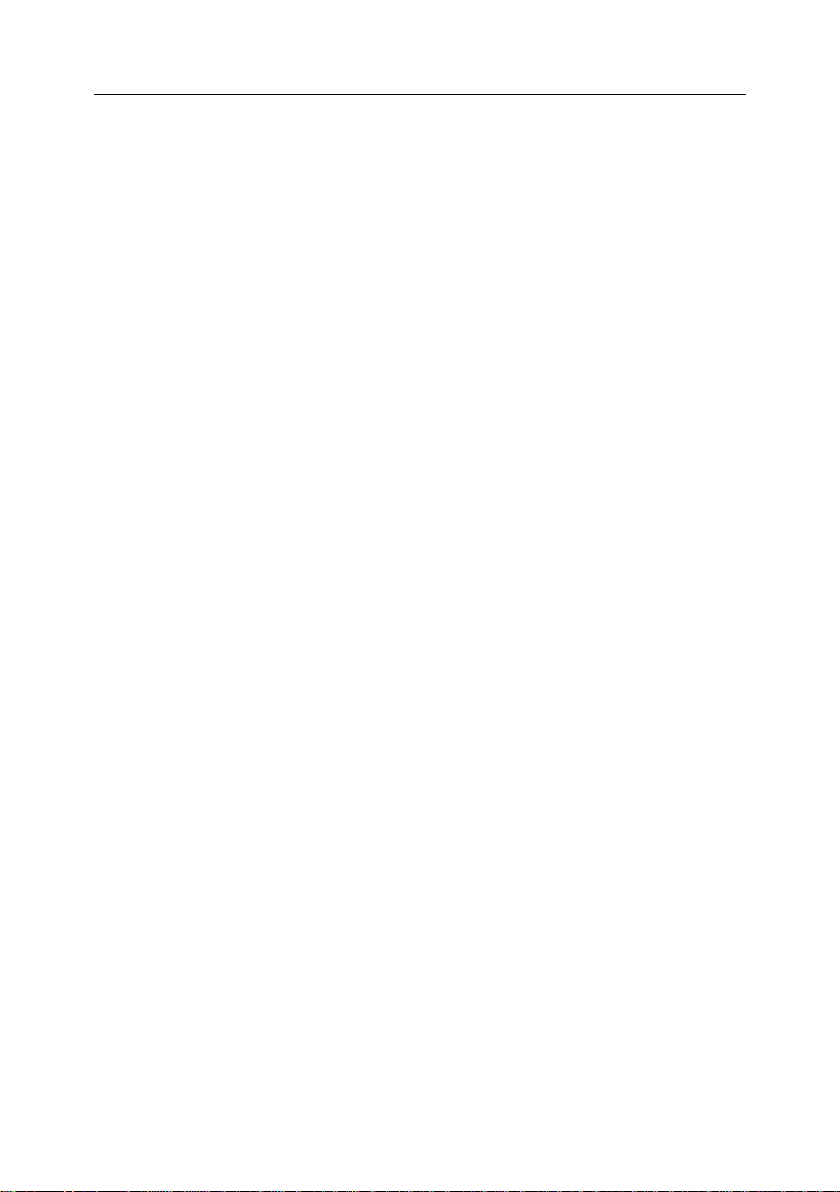
16 Kaspersky Anti-Virus 7.0
1.5. Come comportarsi se il
computer mostra segni di
infezione
Se il computer ha un comportamento “sospetto”:
1. Evitare il panico! Non lasciarsi prendere dal panico. È questa la regola
principale da seguire in quanto può evitare la perdita di dati importanti e
numerose seccature.
2. Scollegare il computer da Internet o da un‟eventuale rete locale.
3. Se il sintomo riscontrato consiste nell'impossibilità di effettuare il boot
dal disco fisso (il computer visualizza un messaggio d‟errore
all‟accensione), provare ad avviare la macchina in modalità provvisoria
o dal disco di boot di Windows creato durante l'installazione del sistema
operativo.
4. Prima di eseguire qualsiasi operazione, effettuare una copia di backup
del lavoro su un supporto esterno (floppy, CD, unità flash, ecc.).
5. Installare Kaspersky Anti-Virus, se non lo si è già fatto.
6. Aggiornare gli elenchi delle minacce del programma (vedere 5.6 a pag.
56). Se possibile, procurarsi gli aggiornamenti accedendo a Internet da
un computer non infetto, per esempio da un amico, in un Internet point
o in ufficio. È consigliabile utilizzare un computer diverso, poiché
connettendosi a Internet da un computer infetto è probabile che il virus
invii informazioni importanti agli hacker o si diffonda agli indirizzi
presenti nella rubrica. In altre parole, se si sospetta un‟infezione, la
precauzione migliore è scollegarsi immediatamente da Internet. È
possibile procurarsi gli aggiornamenti degli elenchi delle minacce anche
su un dischetto floppy da Kaspersky Labs o dai suoi distributori e
aggiornare le proprie firme dal dischetto.
7. Selezionare il livello di protezione Consigliato dagli esperti di Kaspersky
Labs.
8. Avviare una scansione completa del computer (vedere 5.3 a pag. 54).
1.6. Prevenzione delle infezioni
Neanche le misure più affidabili e attente sono in grado di garantire una
protezione assoluta dai virus e dai trojan, ma l‟osservanza di queste regole
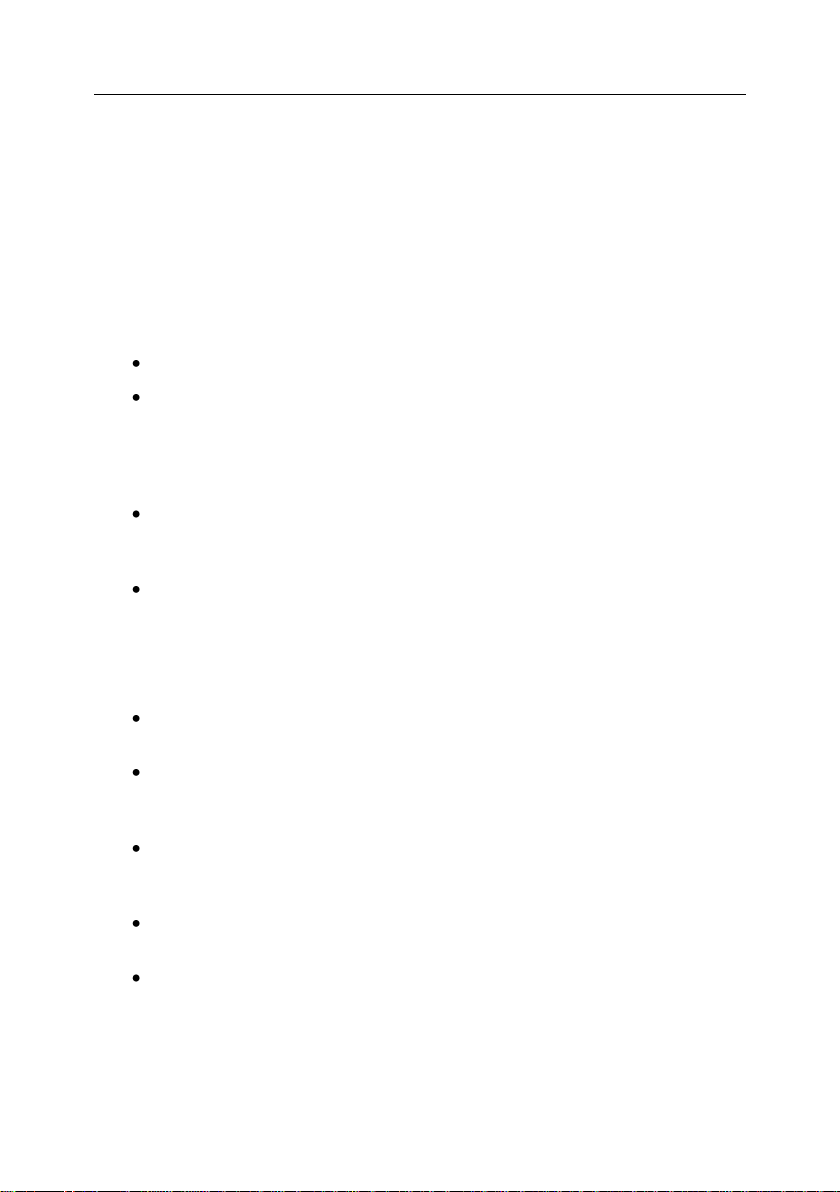
Le minacce alla sicurezza del computer 17
riduce significativamente la probabilità di attacchi di virus e il livello di danno
potenziale.
Come in medicina, una delle regole fondamentali per evitare le infezioni è la
prevenzione. La profilassi del computer comporta poche regole che, se
rispettate, possono ridurre in maniera considerevole la probabilità di incorrere in
un virus e perdere dati.
Le regole di sicurezza fondamentali sono descritte di seguito. Osservandole è
possibile evitare attacchi virulenti.
Regola 1: Usare un software antivirus e programmi di sicurezza Internet.
Procedere come segue:
Installare al più presto Kaspersky Anti-Virus.
Aggiornare regolarmente (vedere 5.6 a pag. 56 gli elenchi delle minacce
del programma. È possibile aggiornare gli elenchi più volte al giorno
durante le epidemie di virus. In tali circostanze, gli elenchi delle minacce
sui server di aggiornamento Kaspersky Lab vengono aggiornate
istantaneamente.
Selezionare le impostazioni di sicurezza raccomandate da Kaspersky
Lab per il computer. Esse garantiscono una protezione costante
dall‟accensione del computer, ostacolando la penetrazione dei virus.
Configurare le impostazioni di scansione completa raccomandate dagli
esperti di Kaspersky Lab e pianificare scansioni almeno una volta la
settimana. Se non avete installato un Firewall raccomandiamo di farlo
per proteggere il computer quando ci collega ad Internet.
Regola 2: Usare cautela nella copia di nuovi dati sul computer:
Eseguire la scansione antivirus di tutte le unità di archiviazione esterne
(vedi 5.5 a pag. 55) come floppy, CD, unità flash, ecc., prima di usarle.
Trattare i messaggi e-mail con cautela. Non aprire alcun file arrivato per
posta elettronica se non si ha la certezza di esserne l‟effettivo
destinatario, anche se il mittente è una persona nota.
Trattare con prudenza qualsiasi informazione ottenuta tramite Internet.
Se un sito web suggerisce di installare un nuovo programma, verificare
che esso abbia un certificato di sicurezza.
Se si copia un file eseguibile da Internet o da una rete locale, ricordarsi
di esaminarlo con Kaspersky Anti-Virus.
Selezionare con prudenza i siti web da visitare. Molti siti sono infetti da
script pericolosi o worm di Internet.
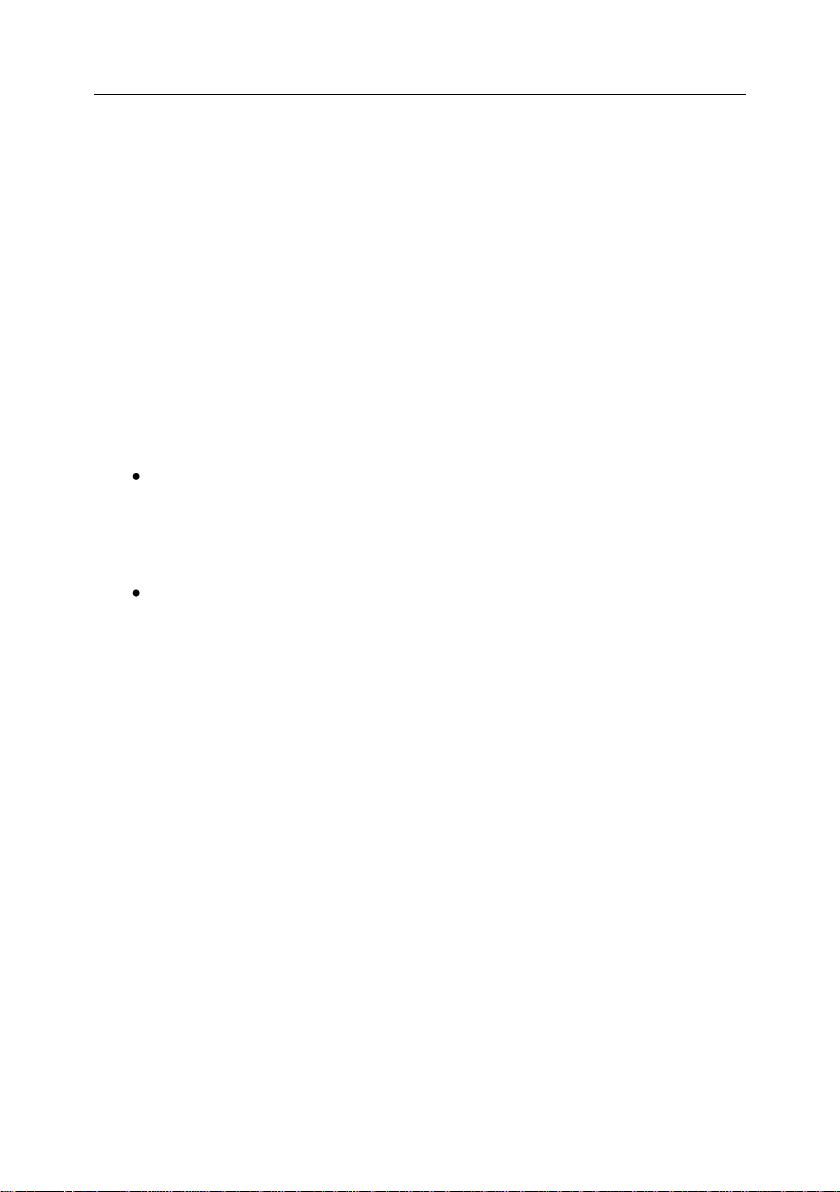
18 Kaspersky Anti-Virus 7.0
Regola 3: Prestare attenzione alle informazioni fornite da Kaspersky Lab.
Nella maggior parte dei casi, Kaspersky Lab annuncia un‟epidemia con
largo anticipo rispetto al periodo di massima diffusione. In tal modo le
probabilità di contrarre l‟infezione sono esigue, e una volta scaricati gli
aggiornamenti si disporrà di tempo a sufficienza per proteggersi dal
nuovo virus.
Regola 4: Non fidarsi delle bufale come i programmi-scherzo (prank) e le e-mail
relative a presunte infezioni.
Regola 5: Usare lo strumento di aggiornamento di Windows e installare
regolarmente gli aggiornamenti del sistema operativo.
Regola 6: Acquistare sempre software dotato di regolare licenza da rivenditori
autorizzati.
Regola 7: Limitare il numero di persone che possono accedere al computer.
Regola 8: Contenere il rischio di conseguenze spiacevoli in caso di infezione:
Eseguire regolarmente una copia di backup dei dati. Se si perdono i
dati, il sistema sarà in grado di ripristinarli piuttosto rapidamente se si
dispone di copie di backup. Conservare in un luogo sicuro i dischetti
floppy, i CD, le unità flash e altri supporti di archiviazione contenenti
software e informazioni importanti.
Creare un disco di emergenza (vedi 15.4 a pag. 184) con il quale
effettuare eventualmente il boot della macchina con un sistema
operativo pulito.
Regola 9: Controllare regolarmente l’elenco dei programmi installati sul
computer. A tal fine, aprire Installazione applicazioni in Pannello di
controllo oppure aprire la cartella Programmi. È possibile scoprirvi
applicazioni installate all‟insaputa dell‟utente, per esempio durante la
navigazione in Internet o l‟installazione di un programma. Alcune di esse
sono quasi sempre programmi potenzialmente rischiosi.
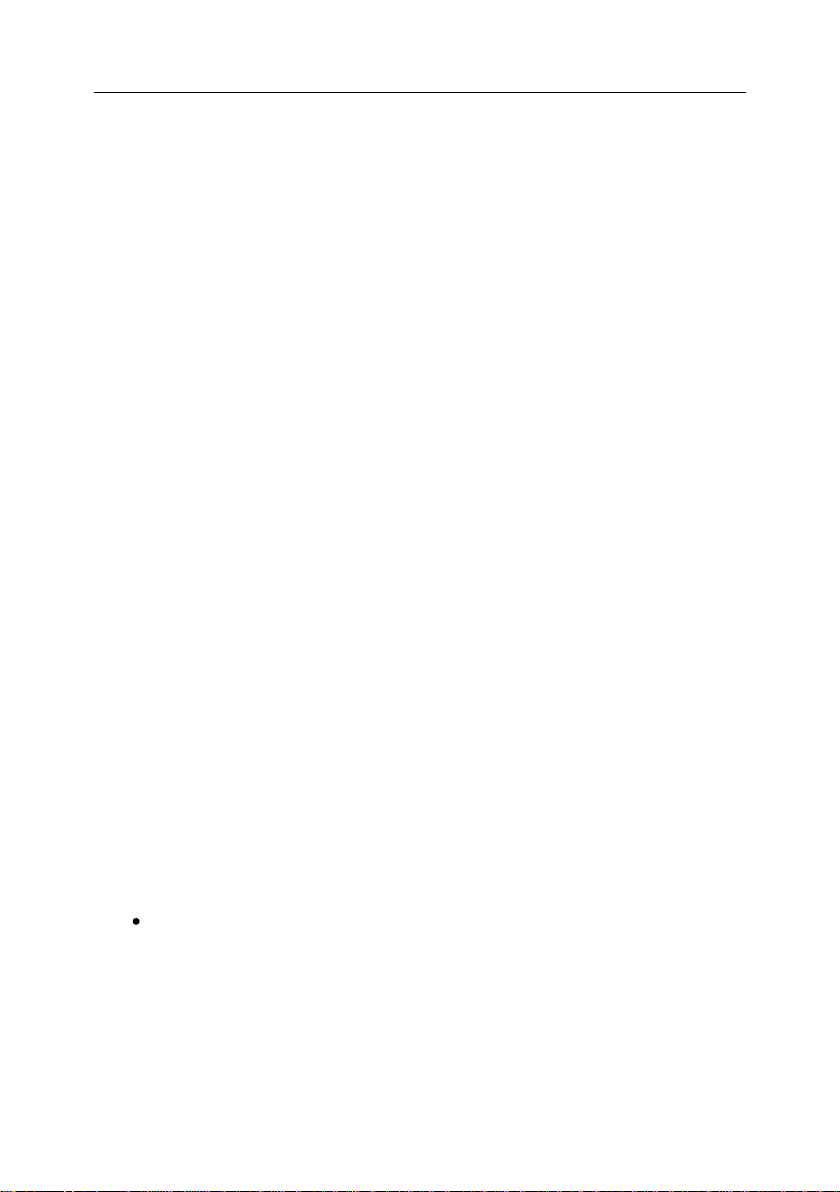
CAPITOLO 2. KASPERSKY ANTI-
VIRUS 7.0
Kaspersky Anti-Virus 7.0 è la nuova generazione dei prodotti per la sicurezza dei
dati.
La caratteristica che contraddistingue Kaspersky Anti-Virus 7.0 rispetto ad altri
software, perfino da altri prodotti Kaspersky Lab, è l‟approccio complesso alla
sicurezza dei dati conservati nel computer.
2.1. Le nuove funzioni di Kaspersky
Anti-Virus 7.0
Kaspersky Anti-Virus 7.0 (di seguito definito “Kaspersky Anti-Virus”, o “il
programma”) offre un approccio innovativo alla sicurezza dei dati. La
caratteristica principale del programma è la combinazione in un‟unica soluzione
delle funzioni esistenti di tutti i prodotti dell‟azienda, in versione potenziata. Il
programma offre protezione contro i virus. Nuovi moduli offrono protezione da
minacce sconosciute.
In altre parole, garantisce una sicurezza globale del computer senza la necessità
di installare numerosi prodotti. Solo questo è un valido motivo per installare
Kaspersky Anti-Virus 7.0.
Tutti i canali di accesso o uscita dei dati sono protetti in maniera esauriente. Le
impostazioni flessibili di ciascun componente del programma consentono di
adattare in maniera ottimale Kaspersky Anti-Virus alle esigenze di ogni utente. È
possibile inoltre impostare tutti i componenti di protezione da una singola
postazione.
Esaminiamo in dettaglio le nuove funzioni di Kaspersky Anti-Virus 7.0.
Nuove funzionalità di protezione
Kaspersky Anti-Virus protegge il computer da programmi nocivi noti e
da programmi non ancora scoperti. La difesa proattiva (vedi Capitolo 10
a pag. 117) è il vantaggio principale del programma. Esso è studiato per
analizzare il comportamento delle applicazioni installate sul computer,
monitorare le modifiche al registro di sistema, individuare le macro e
combattere le minacce nascoste. Il componente si basa su un
analizzatore euristico in grado di individuare vari tipi di programmi
nocivi. Così facendo, compila una cronologia delle attività nocive grazie
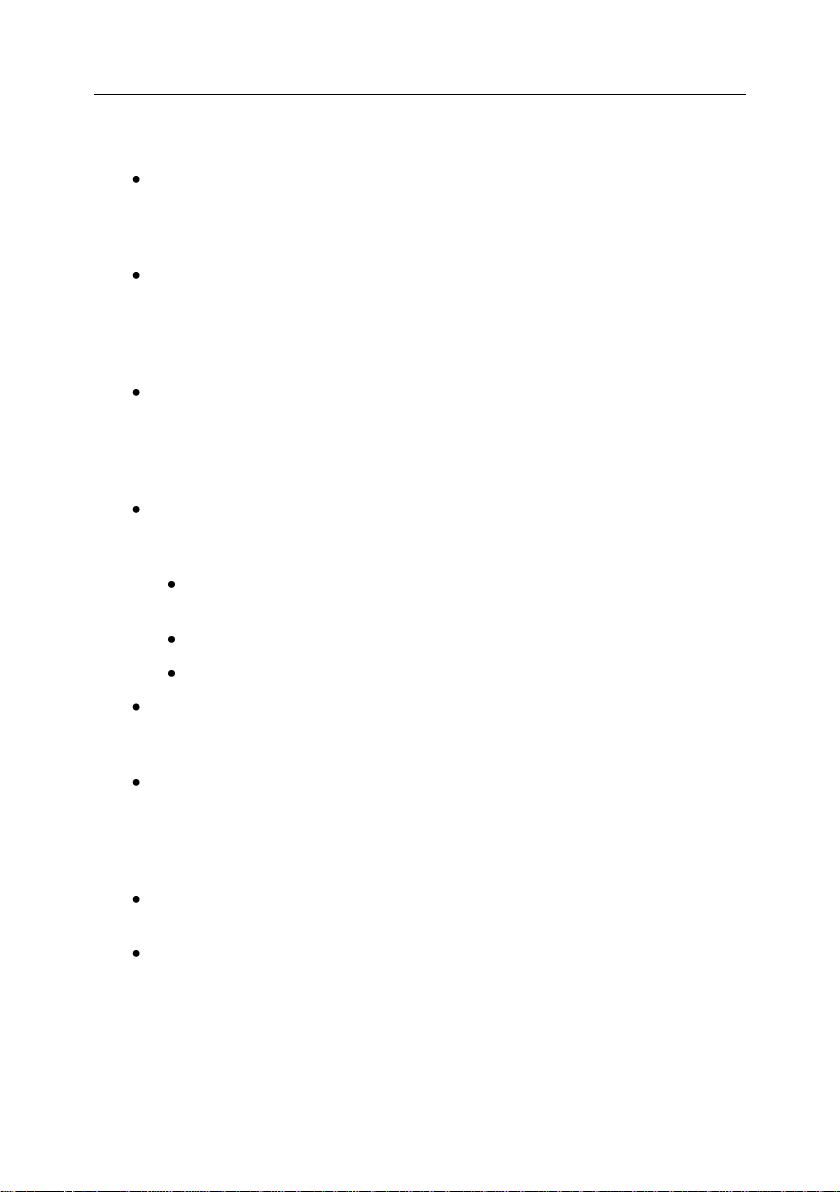
20 Kaspersky Anti-Virus 7.0
alla quale è possibile retrocedere e ripristinare l‟ultima versione
sicuramente funzionante del sistema prima dell‟attività nociva.
La tecnologia di File Anti-Virus è stata potenziata per abbassare il
carico sul processore e sui dischi di sottosistema ed incrementare la
velocità delle scansioni usando iChecker e iSwift. Così facendo, il
programma evita di effettuare scansioni ripetute dei file.
Il processo di scansione si svolge adesso in modalità secondaria
mentre l‟utente continua a usare il computer. Se si verificassero degli
inconvenienti nelle risorse di sistema la scansione virus si interrompe
fino a quando l‟operatore ha completato l‟operazione e poi la scansione
riprende dal punto in cui si era interrotta.
Azioni specifiche sono assegnate per scansionare le Aree Critiche del
computer e gli oggetti di avvio che potrebbero causare seri problemi se
infettati e per rilevare rootkits usati per nascondere malware nel
sistema. Queste azioni possono essere configurate in modo da attivarsi
automaticamente ad ogni avvio del sistema.
La protezione della posta elettronica contro i programmi nocivi è stata
considerevolmente migliorata. Il programma esegue la scansione
antivirus delle e-mail inviate con i seguenti protocolli:
IMAP, SMTP, POP3, indipendentemente dal client di posta
utilizzato
NNTP, indipendentemente dal client di posta utilizzato
MAPI, HTTP (con il plug-in per MS Outlook e The Bat!)
Sono disponibili plug-in specifici per i client di posta più comuni come
Outlook, Microsoft Outlook Express e The Bat!, che consentono di
configurare direttamente dal client la protezione antivirus della posta.
La funzione di notifica dell‟utente (vedi 15.9.1 a pag. 197) è stata
ampliata includendo determinati eventi che si verificano durante il
funzionamento del programma. È possibile scegliere per ciascun evento
uno dei seguenti metodi di notifica: e-mail, segnalazione acustica,
messaggi a comparsa.
È stata aggiunta la possibilità di scansionare il traffico che avviene su
un protocollo SSL.
Nuove caratteristiche hanno incluso la tecnologia di autodifesa,
protezione da accessi remoti non autorizzati dei servizi di Kaspersky
Anti-Virus, e protezione della password nelle impostazioni del
programma. Queste funzioni impediscono ai programmi nocivi, agli
hacker e agli utenti non autorizzati di disabilitare la protezione.
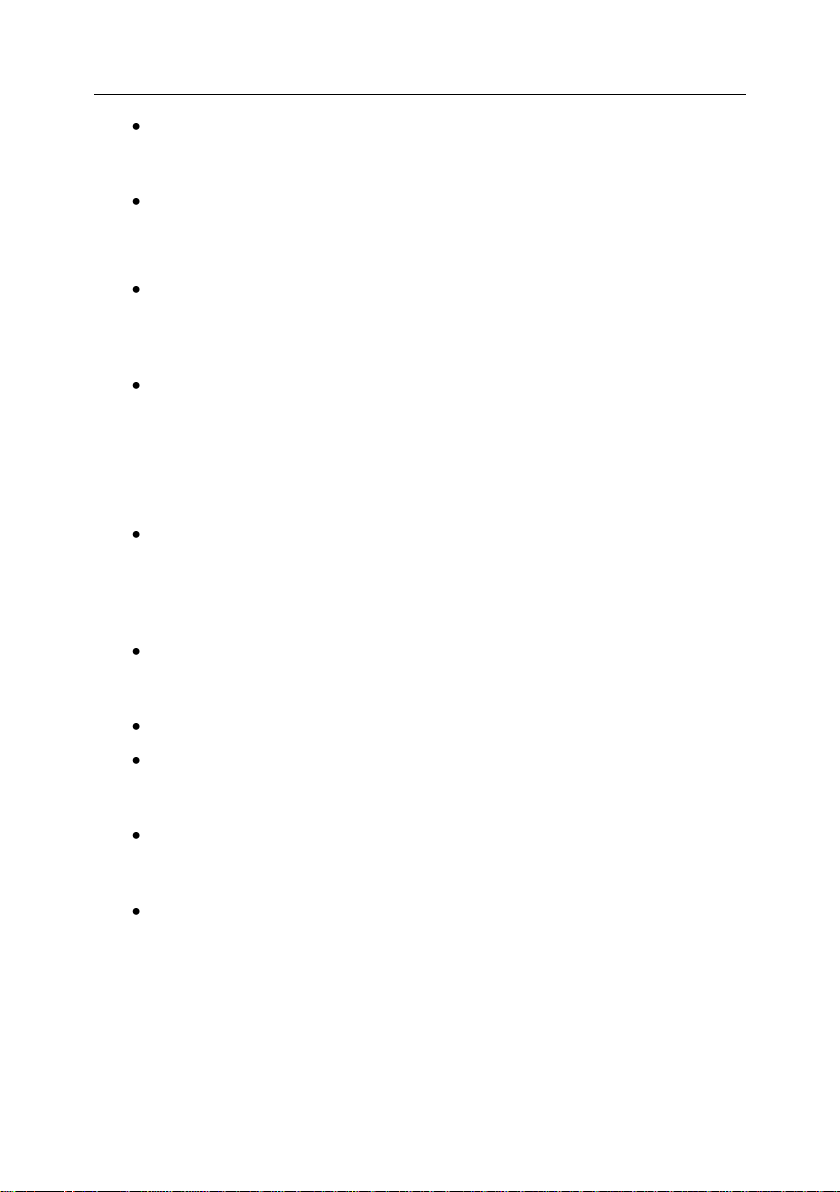
Kaspersky Anti-Virus 7.0 21
E‟ stata aggiunta la possibilità di creare un disco di emergenza.
Utilizzando questo disco potete riavviare il vostro sistema operativo
dopo un attacco e procedere al suo controllo con una scansione.
E‟ stato aggiunto News Agent. E‟ un modulo progettato per pubblicare in
tempo reale nuovi contenuti provenienti da Kaspersky Lab.
Nuove funzioni dell’interfaccia
La nuova interfaccia di Kaspersky Anti-Virus agevola l‟uso delle funzioni
del programma. È possibile anche modificare l‟aspetto del programma
creando e utilizzando una grafica e uno schema cromatico
personalizzati.
Il programma offre regolarmente suggerimenti durante l‟uso: Kaspersky
Anti-Virus visualizza messaggi informativi sul livello di protezione ed
incorpora una esauriente Guida. L‟applicazione fornisce una procedura
completa di immagini circa lo stato della protezione e consente di
procedere direttamente alla risoluzione dei problemi.
Nuove funzioni di aggiornamento del programma
Questa versione del programma introduce una migliorata procedura di
aggiornamento: Kaspersky Anti-Virus controlla automaticamente la
disponibilità di aggiornamenti dei moduli del programma.. Gli
aggiornamenti vengono scaricati automaticamente non appena il
programma ne rileva la disponibilità.
Il programma scarica solo gli aggiornamenti non ancora installati.
Questo riduce il traffico del download degli aggiornamenti fino a 10
volte.
Gli aggiornamenti vengono scaricati dalle fonti più efficienti.
E‟ possibile scegliere di non utilizzare un server proxy se gli
aggiornamenti del programma vengono scaricati da un‟origine locale.
Ciò riduce considerevolmente il carico sul server proxy.
E‟ stata implementata la funzionalità di rollback (ritorno) per ripristinare
una precedente versione del database applicativo nel caso di file
danneggiato od errori durante la copia.
La funzione di aggiornamento comprende ora uno strumento che rende
gli aggiornamenti accessibili agli altri computer della rete copiandoli da
una cartella locale. Ciò riduce il traffico sulla banda di trasmissione.
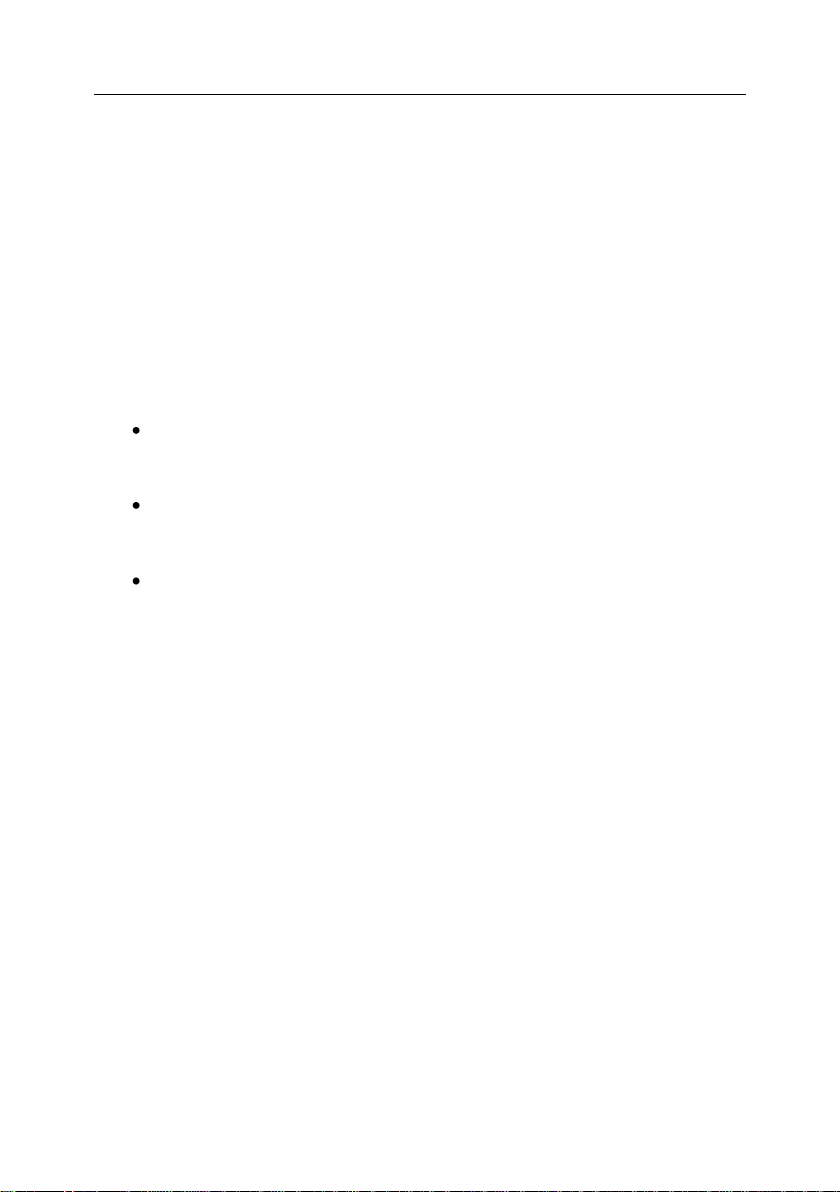
22 Kaspersky Anti-Virus 7.0
2.2. Gli elementi della protezione di
Kaspersky Anti-Virus
La protezione di Kaspersky Anti-Virus è stata studiata tenendo conto delle
provenienze delle minacce. In altre parole, ogni tipo di minaccia è gestito da un
componente distinto del programma, monitorato e affrontato con le misure
necessarie a impedirne gli effetti nocivi sui dati dell‟utente. Questa struttura
rende flessibile il sistema, offrendo facili opzioni di configurazione per tutti i
componenti in modo da soddisfare le esigenze di utenti specifici o aziende nella
loro globalità.
Kaspersky Anti-Virus incorpora:
Componenti di protezione in tempo reale (vedi 2.2.1 a pag. 22) per una
difesa globale su tutti i canali di trasmissione e scambio dati del
computer.
Attività di scansione antivirus (vedi 2.2.2 a pag. 23) usati per la
scansione di singoli file, cartelle, dischi o aree alla ricerca di virus o per
una scansione completa del computer.
Aggiornamenti (vedi 2.2.3 a pag. 24) che assicurano la validità dei
moduli applicativi interni e dei database per la ricerca di malware.
2.2.1. Componenti di protezione in tempo
reale
I componenti di protezione garantiscono la sicurezza del computer in tempo
reale:
File Anti-Virus
Un file system può contenere virus e altri programmi pericolosi. I programmi
nocivi possono restare nel file system per anni dopo esservi stati introdotti
attraverso un dischetto floppy o navigando in Internet, senza mostrare la
propria presenza. Ma è sufficiente aprire il file infetto o, per esempio,
provare a copiarlo su un disco, per attivare immediatamente il file.
File Antivirus è il componente che monitora il file system del computer. Esso
esamina tutti i file che possono essere aperti, eseguiti o salvati sul computer
e su tutte le unità disco collegate. Kaspersky Anti-Virus intercetta ogni file
che viene aperto e lo esamina per escludere la presenza di virus noti. Il file
esaminato potrà essere utilizzato solo se non infetto o se successivamente
trattato mediante File Anti-Virus. Se per qualsiasi motivo non fosse possibile
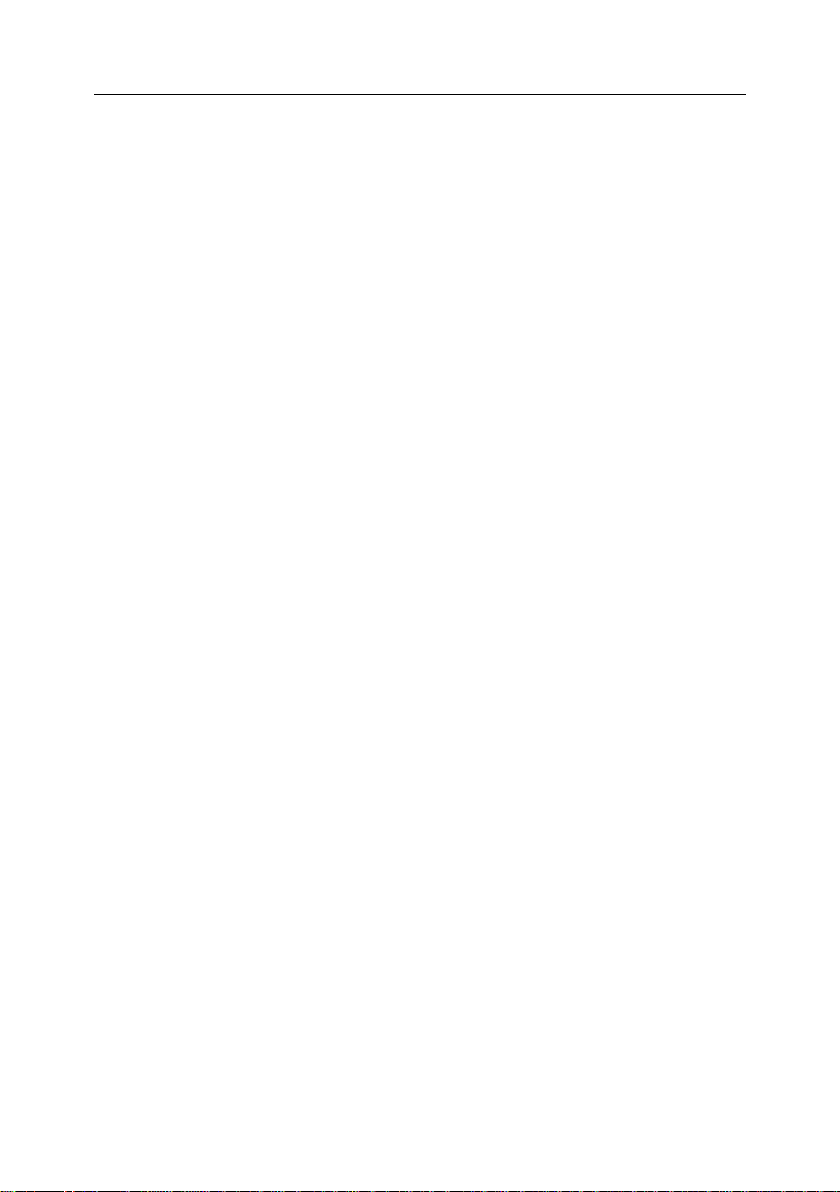
Kaspersky Anti-Virus 7.0 23
riparare un file infetto, esso viene eliminato dopo averne salvata una copia
nella cartella Backup (vedi 15.2 a pag. 174), o trasferito in Quarantena (vedi
15.1 a pag. 170).
Mail Anti-Virus
La posta elettronica è molto utilizzata dagli hacker per diffondere programmi
nocivi e rappresenta uno dei canali più diffusi per la diffusione di worm. Per
questo è estremamente importante monitorare tutta la posta.
Mail Anti-Virus è il componente che esamina tutti i messaggi e-mail in
entrata e in uscita dal computer, in cerca di programmi nocivi. Il programma
consente al destinatario di aprire il messaggio solo se privo di oggetti
pericolosi.
Web Anti-Virus
Ogni volta che si apre un sito web si corre il rischio di restare infettati dai
virus presenti negli script eseguiti sui siti web, e di scaricare oggetti
pericolosi sul proprio computer.
Web Anti-Virus è pensato specificamente per prevenire tali evenienze.
Questo componente intercetta e blocca gli script dei siti web potenzialmente
pericolosi, monitorando accuratamente tutto il traffico HTTP.
Difesa proattiva
Il numero di programmi nocivi cresce giornalmente. Essi diventano sempre
più complessi combinando più tipi di minaccia, e i metodi utilizzati per
diffondersi sono sempre più difficili da scoprire.
Per individuare un nuovo programma nocivo prima che abbia il tempo di
provocare danni, Kaspersky Lab ha sviluppato uno speciale componente dal
nome Difesa proattiva. Esso è progettato per monitorare e analizzare il
comportamento di tutti i programmi installati sul computer. Kaspersky Anti-
Virus prende una decisione in base alle azioni eseguite da un‟applicazione:
il programma è potenzialmente pericoloso? Difesa proattiva protegge il
computer sia dai virus noti sia da quelli non ancora scoperti.
2.2.2. Attività di scansione antivirus
Oltre a monitorare costantemente i potenziali accessi di programmi nocivi, è
estremamente importante eseguire periodicamente la scansione antivirus del
computer. Ciò è necessario al fine di escludere la diffusione di programmi nocivi
non rilevati dai componenti di sicurezza in tempo reale a causa della protezione
impostata su un livello basso o per altri motivi.
Kaspersky Anti-Virus offre tre attività di scansione antivirus:
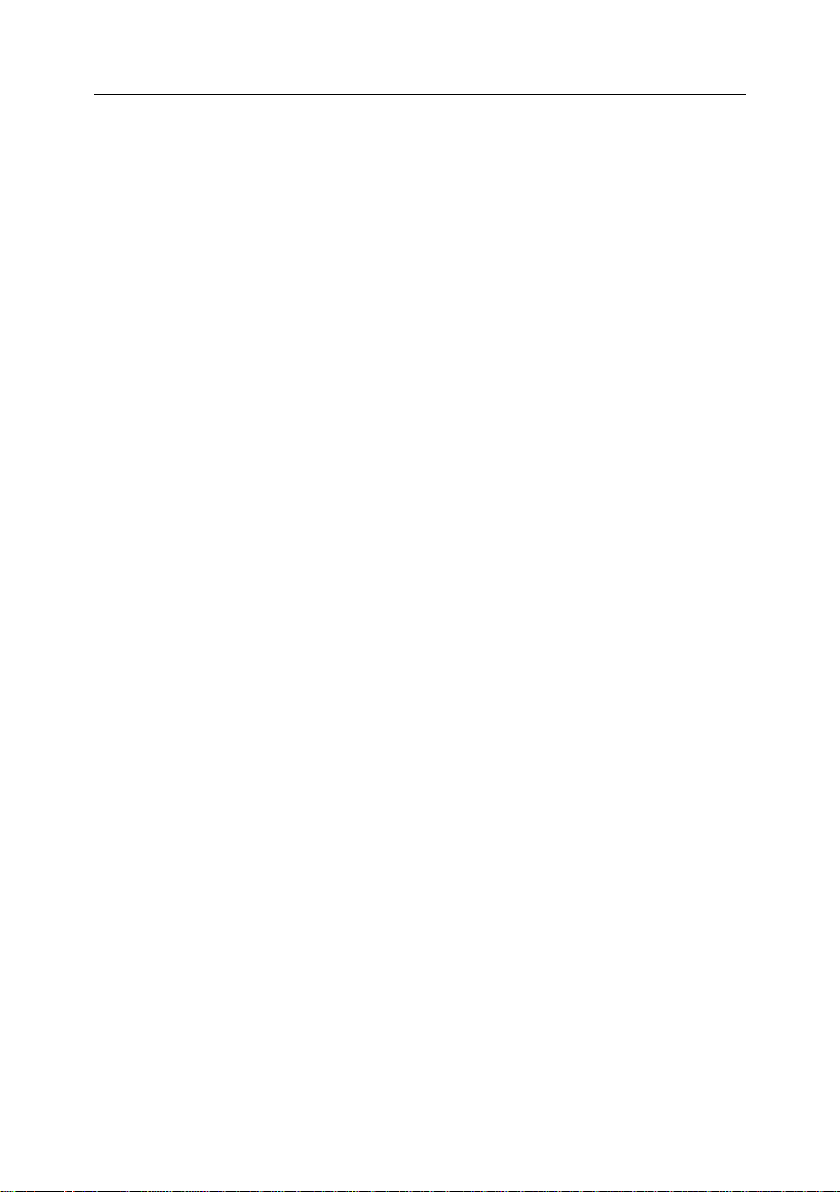
24 Kaspersky Anti-Virus 7.0
Aree critiche
La scansione antivirus viene effettuata su tutte le aree critiche del computer,
fra cui: memoria di sistema, oggetti di avvio del sistema, master boot del
disco fisso, cartella di sistema di Microsoft Windows. L‟obiettivo di questa
attività è individuare rapidamente i virus attivi nel sistema senza eseguire
una scansione completa del computer.
Risorse del computer
La scansione antivirus viene effettuata sull‟intero computer, con un‟analisi
approfondita di tutte le unità disco, memoria e file.
Oggetti di avvio
La scansione antivirus viene effettuata su tutti i programmi caricati
automaticamente all‟avvio, sulla RAM e sui settori di boot dei dischi fissi.
Scansione Rootkit
Scansiona il computer per riconoscere rootkit che nascondono programmi
pericolosi nel sistema operativo. Queste utility iniettate nel sistema,
nascondono la loro presenza e la presenza di processi, cartelle e chiavi di
registro dei programmi pericolosi descritti nella configurazione del rootkit.
È possibile inoltre creare altre attività di ricerca dei virus e pianificarne
l‟esecuzione. Per esempio, è possibile creare un‟attività di scansione per i
database della posta da eseguire una volta la settimana, o un'attività di
scansione antivirus della cartella Documenti.
2.2.3. Aggiornamento
Kaspersky si avvale di aggiornamenti in tempo reale per essere sempre pronto
ad eliminare un virus o altri programmi pericolosi. L‟aggiornamento è progettato
per consentire esattamente questo. E‟ responsabile dell‟aggiornamento dei
database e dei moduli applicativi utilizzati da Kaspersky Anti-Virus.
La caratteristica di distribuzione dell‟aggiornamento permette di salvare su una
cartella locale i database ed i moduli del programma reperiti dai server di
Kaspersky Lab e quindi assicurare l‟accesso ad essi da parte di altri computer
connessi in rete per ridurre il traffico Internet.
2.2.4. Strumenti del programma
Kaspersky Anti-Virus offre una serie di strumenti di supporto progettati per fornire
assistenza software in tempo reale, espandendo le funzionalità del programma e
assistendo l‟utente durante la procedura.
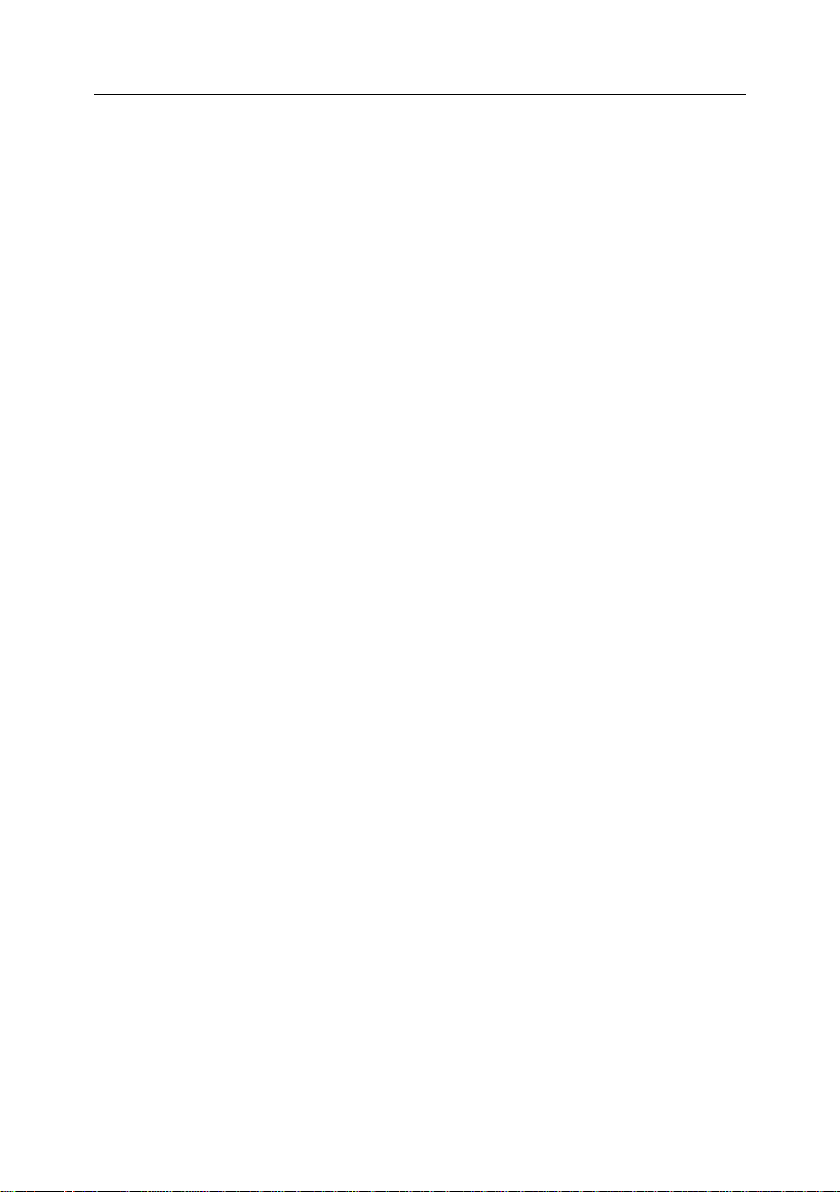
Kaspersky Anti-Virus 7.0 25
Report e File dati
Durante il funzionamento, l‟applicazione genera un report per ciascun
componente di protezione in tempo reale, azioni di scansione ed
aggiornamento dell‟applicazione. Questo contiene le informazioni circa i
risultati delle operazioni eseguite. Attraverso i Report sono disponibili tutti i
dettagli di ogni componente di Kaspersky Anti-Virus. In caso di problemi, è
possibile inviare i report a Kaspersky Lab in modo da consentire ai nostri
esperti di studiare la situazione in maniera approfondita e fornire una
soluzione nella maniera più rapida possibile.
Kaspersky Anti-Virus invia tutti i file sospetti in una speciale area
denominata Quarantena. Essi vengono salvati in forma codificata al fine di
evitare di infettare il computer. Questi oggetti possono essere sottoposti a
scansione antivirus, ripristinati nella posizione originaria, o eliminati. Gli
oggetti possono essere messi in quarantena anche manualmente. Tutti i file
che al termine della scansione antivirus non risultano infetti vengono
automaticamente ripristinati nella posizione originaria.
Backup contiene le copie dei file ripuliti o eliminati dal programma. Queste
copie vengono create per l‟eventualità in cui si renda necessario ripristinare
file o ottenere informazioni sull‟infezione. Le copie di backup dei file sono
salvate in forma criptata per evitare la diffusione dell‟infezione. I file
contenuti nell‟area Backup possono essere ripristinati nella posizione
originale ed eliminati.
Attivazione
Con l‟acquisto di Kaspersky Anti-Virus si accetta un contratto di licenza con
Kaspersky Lab che regola l‟utilizzo dell‟applicazione e l‟accesso agli
aggiornamenti ed al Supporto Tecnico per un dato periodo di tempo. Le
condizioni per l‟uso ed altre informazioni necessarie al completo
funzionamento del programma sono contenuto in un file. Nella sezione
Attivazione è possibile trovare informazioni dettagliate per la chiave che si
sta utilizzando oppure acquistare un a nuova chiave.
Supporto
Tutti gli utenti registrati di Kaspersky Anti-Virus possono avvalersi del nostro
servizio di assistenza tecnica. Per informazioni su come ottenere tale
assistenza, usare la funzione Supporto.
Seguendo questi link potete accedere al forum degli utenti di Kaspersky Lab
o inviare, utilizzando un apposito documento presente on-line, informazioni
o identificazioni di errori al Supporto Tecnico.
Avrete anche accesso all‟Assistenza web, ai servizi di Assistenza
personalizzata e naturalmente i nostri esperti saranno sempre disponibili
telefonicamente per risolvere qualsiasi problema legato all‟uso di Kaspersky
Anti-Virus.
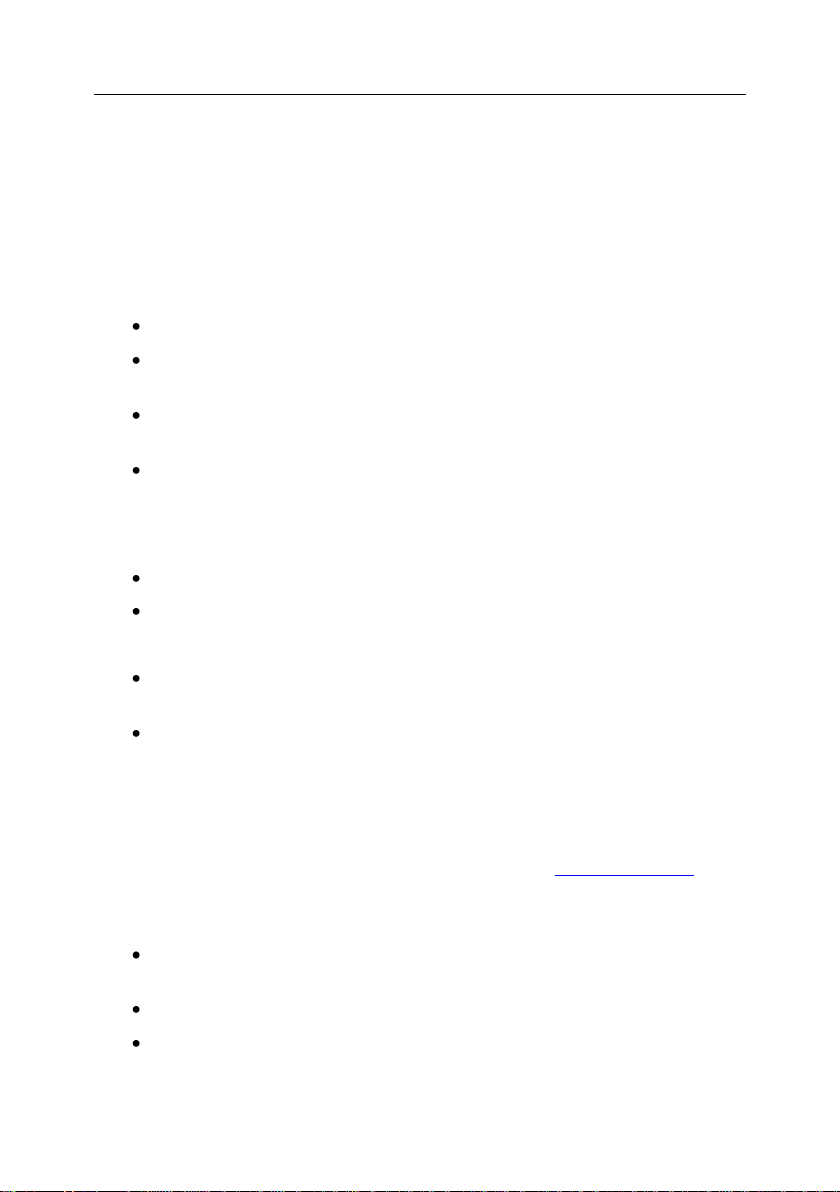
26 Kaspersky Anti-Virus 7.0
2.3. Requisiti di sistema hardware e
software
Per garantire il corretto funzionamento di Kaspersky Anti-Virus 7.0, il computer
deve possedere i seguenti requisiti minimi:
Requisiti di carattere generale:
50 MB di spazio disponibile sul disco fisso
CD-ROM (per installare Kaspersky Anti-Virus 7.0 dal CD di
installazione)
Microsoft Internet Explorer 5.5 o successivo (per aggiornare i database
e i moduli del programma attraverso Internet)
Microsoft Windows Installer 2.0
Microsoft Windows 2000 Professional (Sevice Pack 2 o superiore), Microsoft
Windows XP Home Edition, Microsoft Windows XP Professional (Sevice Pack 2
o superiore), Microsoft Windows XP Professional x64 Edition:
Processore Intel Pentium 300 MHz o superiore (o compatibile)
128 MB di RAM
Microsoft WindowsVista, Microsoft WindowsVistax64:
Processore Intel Pentium 800 MHz 32-bit (x86)/64-bit o superiore (o
compatibile)
512 MB di RAM
2.4. Pacchetti software
Kaspersky Anti-Virus può essere acquistato presso i nostri rivenditori, nella
versione in scatola, oppure via Internet (per esempio su www.kaspersky.it, nella
sezione eStore).
La versione in scatola include:
Una busta sigillata con CD di installazione contenente i file del
programma
Un manuale d‟uso
Il codice di attivazione del programma, applicato sulla busta del CD di
installazione
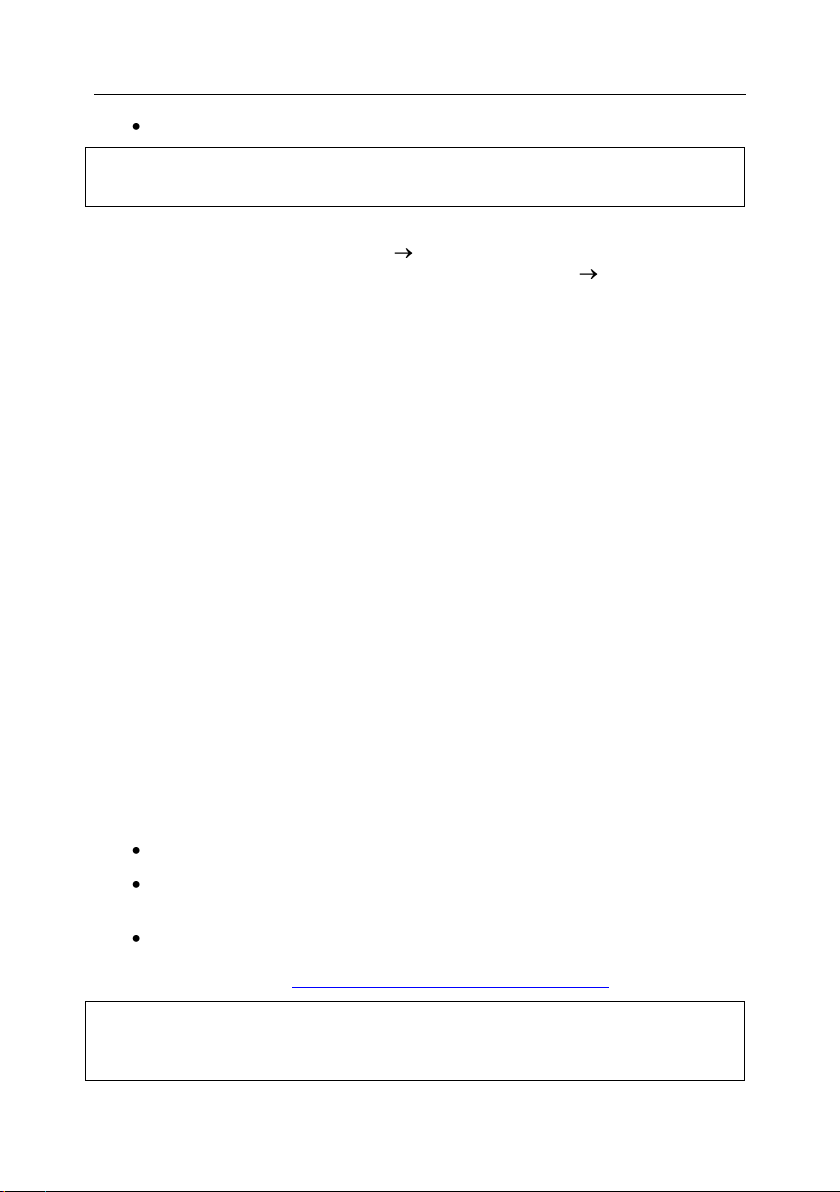
Kaspersky Anti-Virus 7.0 27
Prima di rompere il sigillo della busta contenente il CD di installazione, leggere
attentamente l‟EULA.
Kaspersky Lab non fornisce assistenza tecnica relativa all‟uso e al
funzionamento del sistema operativo o di qualsiasi altro prodotto di altri
fabbricanti.
Il contratto di licenza con l‟utente finale (EULA)
Chi acquista Kaspersky Anti-Virus attraverso Internet, copierà il prodotto dal sito
web di Kaspersky Lab (Downloads Product Downloads). Il manuale d‟uso
del prodotto può essere scaricato nella sezione Downloads Documentation.
A pagamento avvenuto, l‟utente riceverà per e-mail il codice di attivazione.
Il Contratto di licenza è un accordo con valore legale fra l'utente finale e
Kaspersky Lab, volto a regolamentare le condizioni di utilizzo del prodotto
acquistato.
Leggere attentamente il Contratto di licenza per l‟utente finale.
Se non si accettano i termini del Contratto di licenza, è possibile restituire il
prodotto completo di scatola al distributore presso cui è stato effettuato
l'acquisto, e ottenere il rimborso completo dell‟importo pagato. Ciò è possibile a
condizione che la busta sigillata contenente il CD di installazione sia ancora
sigillata.
L'apertura della busta sigillata del CD di installazione comporta l'accettazione dei
termini e delle condizioni del Contratto di licenza da parte dell'acquirente.
2.5. Assistenza per gli utenti
registrati
Kaspersky Lab offre ai propri utenti registrati una serie di servizi volti ad
ottimizzare l‟efficacia di Kaspersky Anti-Virus.
Dopo l‟attivazione del programma si diventa automaticamente utenti registrati e
si ha diritto ai seguenti servizi fino alla scadenza della licenza:
Nuove versioni del programma, a titolo gratuito
Consulenza telefonica e via e-mail su problematiche relative
all'installazione, alla configurazione e al funzionamento del programma
Comunicazioni sui nuovi prodotti di Kaspersky Lab e sui nuovi virus
(questo servizio è riservato agli utenti iscritti alla newsletter di
Kaspersky Lab http://support.kaspersky.com/subscribe/)
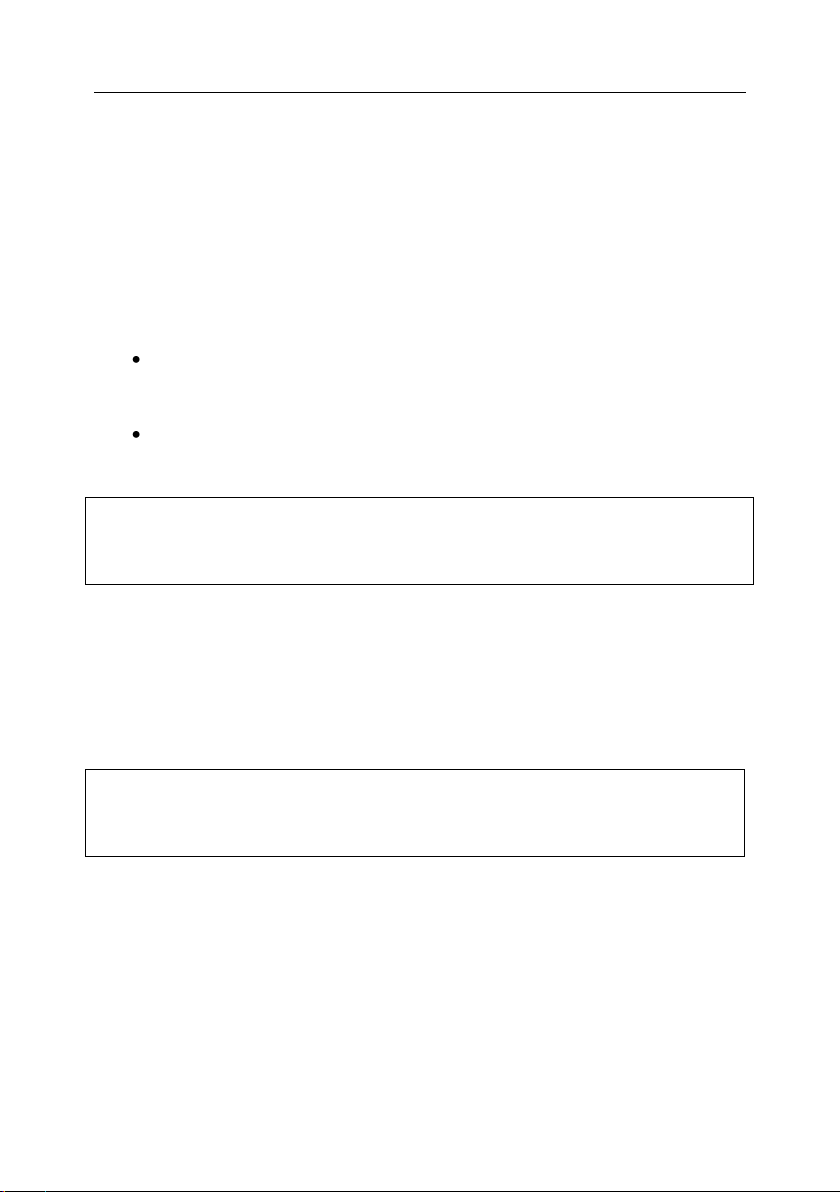
Attenzione!
Prima di avviare l‟installazione di Kaspersky Anti-Virus raccomandiamo di
chiudere tutte le altre applicazioni.
Nota:
La procedura di installazione per mezzo di un pacchetto scaricato da Internet è
uguale a quella per mezzo del CD.
CAPITOLO 3. INSTALLAZIONE DI
KASPERSKY ANTI-VIRUS
7.0
Kaspersky Anti-Virus 7.0 può essere installato su un host in vari modi:
in modo interattivo, utilizzando la procedura guidata di installazione
(vedi 3.1 a pag. 28) questa modalità richiede un‟immissione da parte
dell‟utente affinché l‟installazione proceda;
in modo non interattivo; questo tipo di installazione è eseguito dalla riga
di comando e non richiede alcuna immissione da parte dell‟utente
(vedere 3.3 a pag. 40).
3.1. Procedura di installazione
utilizzando la procedura
guidata
Per installare Kaspersky Anti-Virus sul computer, avviare il file di installazione sul
CD.
Tale file cercherà di localizzare il pacchetto di installazione dell'applicazione (file
con estensione *.msi) e, in caso di esito positivo, all'utente viene chiesto di
verificare la presenza di aggiornamenti di Kaspersky Anti-Virus sui server
Kaspersky Lab. Se non viene trovato alcun pacchetto di installazione, il prodotto
dovrà essere scaricato. In seguito al download, inizia il processo di installazione.
Se l‟utente sceglie di non procedere al download, l‟installazione continuerà
normalmente.
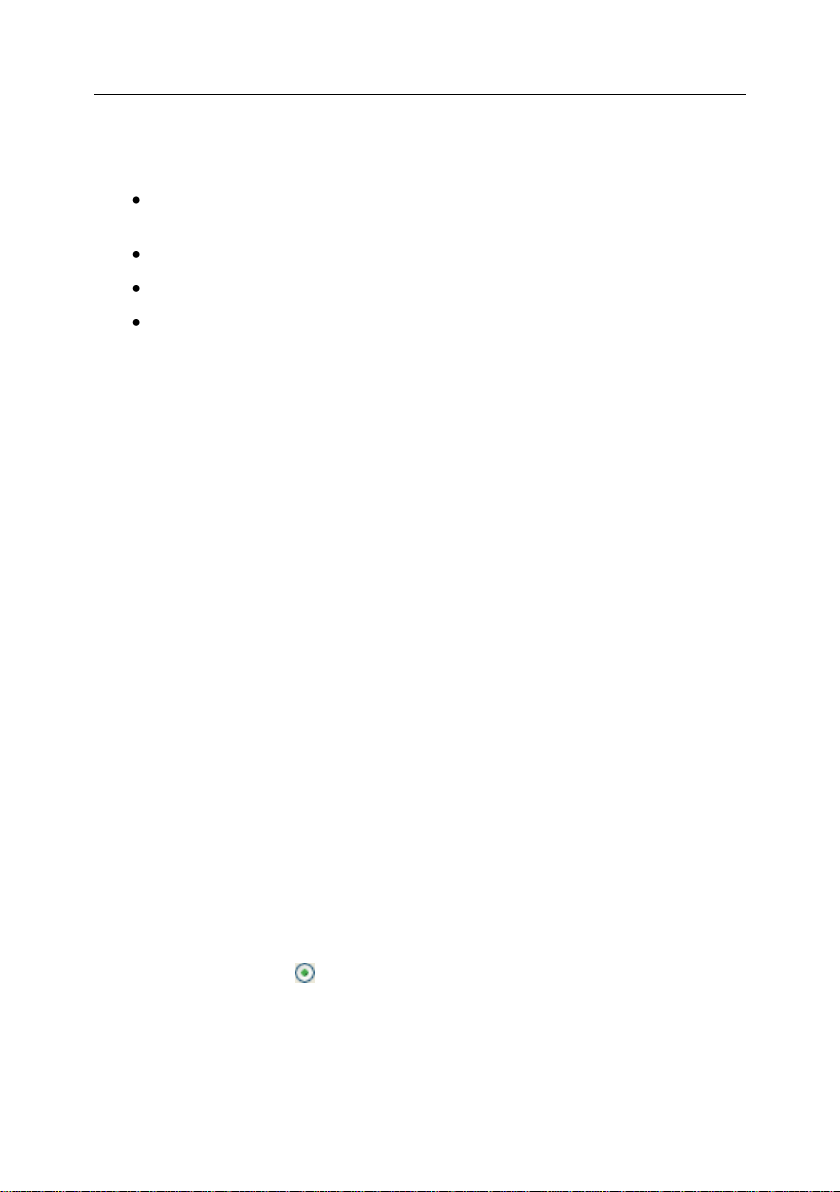
Installazione di Kaspersky Anti-Virus 7.0 29
Si apre una procedura di installazione guidata del programma. Ogni finestra
contiene dei pulsanti che consentono di completare il processo. Ecco una breve
descrizione delle loro funzioni:
Avanti – conferma un‟azione e apre la fase successiva
dell‟installazione.
Indietro – riporta alla fase precedente dell‟installazione.
Cancella – annulla l‟installazione del prodotto.
Fine – completa la procedura di installazione del programma.
Osserviamo in dettaglio le fasi della procedura di installazione.
Passaggio 1. Verificare i requisiti di sistema per
l’installazione di Kaspersky Anti-Virus
Prima di installare il programma sul computer, l‟installer controlla che il sistema
operativo e i service pack necessari per l‟installazione di Kaspersky Anti-Virus.
L‟applicazione controlla inoltre che il computer disponga di altri programmi
necessari e che l‟utente possieda diritti sufficienti per l‟installazione di software.
In assenza di uno qualsiasi dei requisiti necessari, il programma visualizza un
messaggio informando l‟utente dell‟impossibilità di completare l‟installazione.
Prima di installare Kaspersky Anti-Virus si raccomanda di installare i service
pack necessari attraverso Windows Update ed eventuali altri programmi.
Passaggio 2. Finestra di avvio dell’installazione
Se il sistema soddisfa tutti i requisiti necessari, non appena si esegue il file di
installazione si apre una finestra che avvisa dell‟inizio dell‟installazione di
Kaspersky Anti-Virus.
Per continuare l'installazione fare clic su Avanti. Per annullare l‟installazione fare
clic su Annulla.
Passaggio 3. Visualizzazione del Contratto di licenza per
l’utente finale
La finestra di dialogo successiva contiene un Contratto di licenza tra l'acquirente
e Kaspersky Lab. Leggere attentamente il contratto e, se si approvano le
condizioni, fare clic su Accetto i termini dell’accordo di licenza, quindi
premere il pulsante Avanti. L‟installazione prosegue. Per cancellare
l‟installazione, cliccare su Annulla.
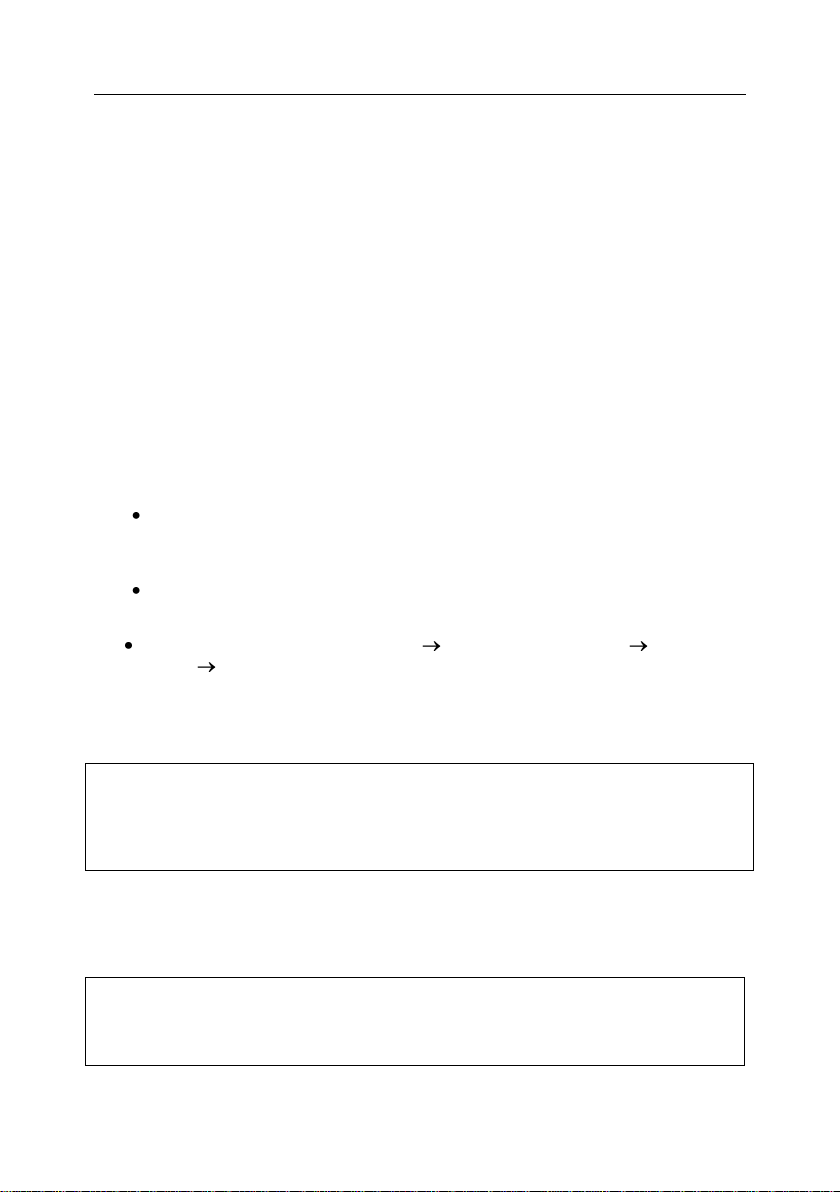
30 Kaspersky Anti-Virus 7.0
Attenzione!
Ricordare che, se si desidera digitare manualmente il percorso completo della
cartella di installazione, esso non deve superare i 200 caratteri né contenere
caratteri speciali.
Nota
Questa fase si presenta solo se è stata selezionata l‟opzione Installazione
personalizzata.
Passaggio 4. Scelta di un tipo di installazione
In questa fase si seleziona il tipo di installazione
Installazione Express. Selezionando questa opzione, si installano tutti i
componenti di default consigliati da Kaspersky Lab. Al termine
dell‟installazione si avvierà una procedura guidata di attivazione (vedere
3.2.2 a pag. 34).
Installazione personalizzata. Questa opzione consente di selezionare i
componenti del programma che si desidera installare, la cartella di
installazione, quella di attivazione come pure configurare l‟installazione
usando una speciale procedura guidata (vedere 3.2 a pag. 33).
Nel primo caso l‟installazione non richiede l‟interazione con l‟utente e pertanto i
passaggi consecutivi verranno evitati. Al termine vi verrà chiesto di inserire o
confermare alcuni dati.
Passaggio 5. Scelta di una cartella di installazione
La fase successiva dell‟installazione di Kaspersky Anti-Virus serve per
stabilire la posizione in cui installare il programma sul computer. Il
percorso predefinito è:
Per sistemi a 32 bit: <Drive>\Program Files\Kaspersky
Lab\Kaspersky Anti-Virus 7.0
Per sistemi a 64 bit: <Drive> Program Files (х86) Kaspersky
Lab Kaspersky Anti-Virus 7.0.
Per specificare una cartella diversa, fare clic sul pulsante Sfoglia e selezionare
la nuova cartella nella finestra di selezione che si apre, oppure digitare
direttamente il percorso nel campo apposito.
Per continuare l'installazione fare clic su Avanti.
Passaggio 6. Scelta dei componenti da installare
